
Guia do usuário
UnniTI 2000/3000

Versão deste manual: 24.09.23
UnniTI 1000/2000/3000
Central telefônica
Parabéns, você acaba de adquirir um produto com a qualidade e segurança Intelbras.
A central telefônica UnniTI é uma solução para integração de redes de voz e dados, ideal para pequenas e médias empresas. Também exerce a função de gateway para diversos tipos de tecnologias: IP, analógico, digital e GSM/3G, podendo interligar duas ou mais redes e permitindo a realização de chamadas através delas. É uma plataforma incrementável, ou seja, pode-se aumentar o número de acessos através de suas interfaces: troncos IPs (SIP 2.0), digitais (E1 - R2/MFC-5C e RDSI-PRI), analógicos e GSM/3G, ramais IP, analógicos e digitais. Possui diversos serviços e facilidades para maior comodidade na comunicação. A central possui os modelos UnniTI 1000, 2000 e 3000 para ser instalados em racks, paredes ou superfícies lisas. Em rack de 19” ocupa uma altura de 2 U (UnniTI 2000) e 3 U (UnniTI 3000). Este guia irá auxiliá-lo na instalação e no acesso às configurações do produto.
Cuidados e segurança
Atenção: somente técnicos treinados pela Intelbras estão autorizados a instalar e configurar o PABX, bem como abrir a caixa, conectar e manusear suas interfaces.
» Leia cuidadosamente todas as informações sobre o equipamento. Siga todas as informações de segurança.
» Consultar sempre um superior ou responsável imediato antes de iniciar o trabalho, informando os procedimentos necessários para realizar o serviço solicitado e as precauções de segurança necessárias.
» Desligar a alimentação do sistema durante os serviços de montagem ou retirada das placas.
» Conectar o condutor de aterramento no sistema envolvido antes de iniciar. Nunca operar o equipamento com o condutor de aterramento desconectado.
Para evitar danos eletrostáticos, observe as seguintes precauções:
» Esteja sempre adequadamente aterrado ao tocar na placa ou em algum componente eletrônico, utilize uma pulseira antiestática ou similar.
» O transporte e o armazenamento devem ser somente em embalagens à prova de eletricidade estática.
» Coloque a placa sobre uma superfície aterrada ao retirá-la da embalagem.
» Evite tocar nos pinos dos circuitos integrados ou condutores elétricos.
Atenção: a eletricidade estática pode danificar os componentes eletrônicos da placa. Esse tipo de dano pode ser irreversível ou reduzir a expectativa de vida útil do dispositivo.
Proteção e segurança de dados
Tratamento de dados pessoais
Este sistema utiliza e processa dados pessoais (senhas, registro detalhado de chamadas, endereços de rede e registro dos dados de clientes, por exemplo).
Observe as leis locais relativas à proteção e uso de tais dados e as regulamentações que prevalecem no país.
O objetivo da legislação de proteção de dados é evitar infrações nos direitos individuais de privacidade baseadas no mau uso dos dados pessoais.
Ao proteger os dados contra o mau uso durante as etapas do processamento, a legislação de proteção de dados também protege os interesses próprios e de terceiros.
Diretrizes que se aplicam aos colaboradores da Intelbras
Os funcionários da Intelbras estão sujeitos a práticas de comércio seguro e confidencialidade de dados sob os termos dos procedimentos de trabalho da companhia.
É imperativo que as regras a seguir sejam observadas para assegurar que as provisões estatutárias relacionadas a serviços (sejam eles serviços internos ou administração e manutenção remotas) sejam estritamente seguidas. Isto preserva os interesses do cliente e oferece proteção pessoal adicional.
Diretrizes que controlam o tratamento de dados
» Assegure que apenas pessoas autorizadas tenham acesso aos dados de clientes.
» Use as facilidades de atribuição de senhas, sem permitir qualquer exceção. Jamais informe senhas para pessoas não autorizadas.
» Assegure que nenhuma pessoa não autorizada tenha como processar (armazenar, alterar, transmitir, desabilitar ou apagar) ou usar dados de clientes.
» Evite que pessoas não autorizadas tenham acesso aos meios de dados, por exemplo, discos de backup ou impressões de protocolos.
» Assegure que os meios de dados que não são mais necessários sejam completamente destruídos e que documentos não sejam armazenados ou deixados em locais geralmente acessíveis.
Uso indevido e invasão de hackers
O PABX é um equipamento que permite a interligação e o controle total das ligações internas e externas.
Como todo PABX possui um sistema “exposto” ao mundo externo, é importante cuidar da segurança, para evitar possíveis invasões ao sistema por hackers e prejuízos à empresa. A invasão pode ocorrer quando pessoas mal-intencionadas invadem o PABX devido a falhas na proteção e configuração dos recursos.
O acesso por IP válido na internet que pode ser facilmente rastreado e invadido. Os acessos com maior volume de invasão são: porta de manutenção remota (IP válido) do PABX; entroncamento VOIP via internet utilizado para comunicação entre filiais; terminais com facilidades que utilizam a internet e IP válido; entre outros serviços associados.
Os hackers e as operadoras clandestinas utilizam programas que geram repetidas chamadas para todos os ramais de PABX suscetível à invasão. Assim que descobrem algum ramal desprotegido, que complete chamadas de longa distância (DDD ou DDI) ou um IP válido na internet, o ataque é feito.
Saiba como prevenir invasões e proteger o PABX da sua empresa:
» Crie uma política de segurança e passe para todos os usuários, enfatizando a sua importância.
» Utilize mecanismo de controle de discagem externa, como o Código de Conta do PABX.
» Não permita que a configuração do DISA autorize a realização de chamadas sem o uso de senha e procure sempre associar a senha ao ramal físico do usuário, facilitando a identificação da origem das chamadas.
» Restrinja o acesso remoto de Operações e Manutenção Técnica somente a pessoas autorizadas. Compartilhe com elas a responsabilidade de manter em sigilo as senhas do sistema.
» Consulte periodicamente a mantenedora e/ou o fabricante sobre atualizações de software e pacotes de segurança.
» Oriente as telefonistas/atendentes da empresa a não completar chamadas recebidas externamente para números externos.
» Mantenha um back-up de dados do PABX atualizado com o menor intervalo de tempo possível e/ou sempre que houver alteração de algum parâmetro no equipamento.
» Determine restrições de destinos por ramais, conforme o perfil do usuário (local, móvel, DDD e DDI).
» Restrinja a utilização de chamadas tronco-tronco (trata-se de chamadas procedentes de um tronco externo, pedindo autorização para realização de chamada em outro tronco externo).
» Permita o recebimento de chamada a cobrar apenas para ramais estratégicos. Se possível bloqueie esse tipo de chamada para os ramais com correio de voz habilitado, DISA, etc.
» Acompanhe os destinos das chamadas nacionais e internacionais, o tempo médio dessas chamadas e as ocorrências de ligações a cobrar, comparando com o perfil histórico dessas chamadas.
» Restrinja a facilidade de Siga-me externo para os ramais que realmente necessitam.
» Utilize redes privadas sem acesso à internet para registro de ramais remotos ou conexão com VOIP.
» Garanta a distância entre a rede de telefonia e a rede de acesso à internet. Separe-as fisicamente ou sobre “VLANs” (rede local virtual) corretamente configuradas. Observe a questão do “VLAN Hopping” (método de atacar recursos de rede em uma VLAN) e também do “Voip Hopper” (framework que também executa testes para avaliar a insegurança de VLANs).
» Utilize firewalls, NAT, IPS e restrição de portas na autenticação de ramais, assim como restrição de acesso às configurações dos Terminais IPs, Softfones e ATAs.
» Cuidado com o redirecionamento de portas, como a liberação do PABX para a internet.
» Utilize redes distintas e separadas para telefonia e para dados, inclusive com a utilização de “Access Point” (dispositivo em uma rede sem fio que realiza a interconexão entre todos os dispositivos móveis) distinto para solução wi-fi. Se possível, separe as redes efetivamente, de forma física, e não apenas utilizando “subnets” (divida uma rede em várias partes, aumentando assim o número de redes e diminuindo o número de hosts) distintas.
» Utilize sistema de provisioning para configurar os ATAs/ramais IPs ativos em rede privada. Caso o ATA/ramal IP esteja exposto na internet, a configuração deve ser individual, evitando a exposição da senha de conta SIP.
» Utilize sempre IPS (Intrusion Prevention System) para garantir a segurança e aplique quarentena em endereços IP com números excessivos de tentativa de logon.
» Não exponha os ramais (SIP) na internet (fixa ou móvel). Se o fizer, procure utilizar tunelamento VPN com autenticação de senha para inibir a exposição do endereçamento IP.
» Programe a Sinalização de Desconexão Forçada por tempo. Recomenda-se desconectar ligações com duração acima de 2 horas.
Senhas de proteção
A senha serve para autenticar um usuário. Qualquer pessoa que possua a senha de programação do PABX terá acesso às suas facilidades e poderá utilizá-la para outros fins.
Para maior segurança, limite o acesso à senha de programação do PABX e siga as dicas abaixo:
» Nunca use senhas de fácil memorização, como o número do ramal, senhas sequenciais, datas e/ou nomes conhecidos.
» Nunca utilize a senha-padrão do sistema, troque-a sempre.
» Procure usar senhas até mesmo em ramais de fax e salas de reunião, evitando a invasão interna desses ramais.
» Altere as senhas sempre que ocorrer troca de pessoal responsável pela manutenção e operação dos equipamentos PABX.
» Modifique as senhas dos ATAs, Terminais IPs e Softphones, mesmo que esses tenham sido fornecidos por provedores VOIP.
» Faça a troca de senhas periodicamente.
Considerações finais
Segurança é um item muito importante em ambientes com PABX instalado. Por isso, faça com que sua empresa utilize os mecanismos de proteção e guias com as “Melhores Práticas” dos próprios sistemas.
Tanto o PABX convencional quanto o VOIP podem ser muito seguros se utilizados em uma rede privada. Fique atento aos pequenos detalhes da implantação e sempre avalie como o invasor/fraudador pode usufruir o ambiente de comunicação de sua empresa, utilizando ferramentas para impedi-lo.
Proteção de programação
Todas as programações de configuração da UnniTI e de usuário são armazenadas no HD e não são perdidas em caso de falta de energia.
Índice
UnniTI 2000
UnniTI 3000
Proteções elétricas
Numeração de ramal
Capacidade de ramais e troncos
Quantidade máxima de placas
Ramais acoplados aos troncos analógicos na falta de energia elétrica
CPU
Ramal analógico
Ramal misto
Tronco analógico
Conexão dos fios nos conectores RJ45 dos troncos analógicos e dos ramais
Tronco digital 1E1
Tronco digital 2E1
Conexão dos links 1E1 e 2E1
Tronco GSM/3G
Expansão GSM/3G
Antena para tronco e expansão GSM/3G
Instalação das UnniTIs 2000 e 3000
Exportar para PDF
Para exportar este manual para o formato de arquivo PDF, utilize o recurso de impressão que navegadores como Google Chrome® e Mozilla Firefox® possuem. Para acessá-lo, pressione as teclas CTRL + P ou clique aqui. Se preferir, utilize o menu do navegador, acessando a aba Imprimir, que geralmente fica no canto superior direito da tela. Na tela que será aberta, execute os passos a seguir, de acordo com o navegador:
Google Chrome®: na tela de impressão, no campo Destino, clique em Alterar, selecione a opção Salvar como PDF na seção Destinos locais e clique em Salvar. Será aberta a tela do sistema operacional solicitando que seja definido o nome e onde deverá ser salvo o arquivo.
Mozilla Firefox®: na tela de impressão, clique em Imprimir, na aba Geral, selecione a opção Imprimir para arquivo, no campo Arquivo, defina o nome e o local onde deverá ser salvo o arquivo, selecione PDF como formato de saída e clique em Imprimir.
Especificações técnicas UnniTI 1000
| Item | Descrição | |||
|---|---|---|---|---|
| CPU, interfaces I/O | 1 porta LAN e 1 WAN UTP Fast Ethernet RJ45 10/100 Mbps | |||
| 1 porta USB tipo A - compatível com USB 1.0/2.0 | ||||
| 1 porta P2 (AUX1) | ||||
| » AUX1 música externa ou busca pessoa | ||||
| 1 porta para microcartão SD | ||||
| 2 LEDs, um para indicar status do equipamento e outro do codec | ||||
| Interface E1 | Protocolos de comunicação R2/MFC-5C e RDSI-PRI | |||
| 1E1 - 1 conector RJ45 (2 LEDs presentes na placa para indicar status do link) | ||||
| Impedância de entrada e saída: 120 Ω | ||||
| Codificação do sinal de linha: HDB3 | ||||
| Interface GSM/3G* | 2 portas GSM 3G | |||
| Frequências de operação: 850, 900, 1800, 1900 e 2100 MHz | ||||
| 1 conector SMA fêmea para conexão de antena externa | ||||
| 2 conectores para conexão dos SIM cards | ||||
| Interface GSM/3G - Antena | Miniantena de base magnética | |||
| Frequências de operação: 850, 900, 1800, 1900 e 2100 MHz | ||||
| Ganho de 3 a 5 dBi | ||||
| Cabo RG174 de 3 metros | ||||
| Impedância de 50 Ω | ||||
| Sensibilidade do sinal: acima de -75 dBm (excelente); entre -76 e -90 dBm (bom); entre -91 e -102 dBm (ruim); abaixo de -102 dBm (sem sinal). | ||||
| Interface ramal analógico | 1 conector RJ45 - 4 ramais por conector | |||
| » Corrente média no ramal: 22 mA. | ||||
| » Máxima corrente fornecida pela fonte aos ramais: 2,6 A. | ||||
| Alimentação do ramal: 36 V | ||||
| Alcance das linhas: 1100 ohms (incluindo o telefone) | ||||
| Interface ramal misto | ||||
| 1 conector RJ45 – 4 ramais por conector: 1 conector ramal digital, 3 conectores ramais analógicos | ||||
| Para os ramais digitais: Corrente do ramal fora do gancho 40 mA e no gancho 28 mA. | ||||
| Interface de tronco analógico: | 1 conector RJ45 (2 troncos por conector) | |||
| Discagem: decádica (pulso) ou multifrequencial (tom) | ||||
| Alcance das linhas: 2000 Ω | ||||
| Interface VoIP: | Protocolo de comunicação SIP 2.0 Codec 60 (50 canais) e Codec ICIP 30 (10 canais): licenças liberadas pela chave de hardware | |||
| UCR - Placa de gravação | Slot para cartão micro-SD | |||
| Conector USB para Pendrive | ||||
| Conector Ethernet | ||||
|
||||
| Codificação de voz: | G.711 PCM (a/u-law) até 64 kbps, G.729 AB CS-ACELP até 8 kbps, GSM Full Rate 6.10 até 13,2 kbps, G.723, G.726-16, G.726-24, G.726-32, G.726-40 (ADPCM) | |||
| Codificação de vídeo: | H.263, H.264 de 32 kbps até 8192 kbps | |||
| Ramal mista: | 3 ramais analógicos e 1 ramal digital | |||
| Dimensão (L × A × P) | 343,5 × 233 × 111 mm | |||
| Peso | Peso bruto: 1,875 kg / Peso líquido: 1,435 kg | |||
| Temperatura de operação | 0°C a 45°C | |||
| Fonte | Entrada 90 ~ 240 Vac/ 50-60 Hz | |||
| Saída: 5 V, 12 V, -24 V, Vring (25 Hz) | ||||
| Potência máxima: 60 W |
*Verifique a disponibilidade no seu distribuidor ou revenda.
Especificações técnicas UnniTI 2000 e 3000
| Item | Descrição | |||
|---|---|---|---|---|
| CPU, interfaces I/O | 1 porta LAN e 1 WAN UTP Fast Ethernet RJ45 10/100 Mbps | |||
| 2 portas USB tipo A - compatível com USB 1.0/2.0 | ||||
| 2 portas P2 (AUX1 e AUX2): | ||||
| » AUX1 somente música externa. | ||||
| » AUX2 música externa ou busca pessoa. | ||||
| 1 porta para microcartão SD | ||||
| 2 LEDs, um para indicar status do equipamento e outro do codec | ||||
| Interface E1 | Protocolos de comunicação R2/MFC-5C e RDSI-PRI | |||
| 1E1 - 1 conector RJ45 com 1 LED para indicar status do link | ||||
| 2E1 - 2 conectores RJ45, ambos com 1 LED para indicar status do link | ||||
| Impedância de entrada e saída: 120 Ω | ||||
| Codificação do sinal de linha: HDB3 | ||||
| Interface GSM | 8 portas GSM - 4 na placa GSM (base) e 4 na expansão (placa adicional) | |||
| Frequências de operação: 850, 900, 1800 e 1900 MHz | ||||
| 2 conectores SMA fêmea para conexão de antena externa - 1 na base e 1 na expansão (placa adicional) | ||||
| Interface GSM/3G | 8 portas GSM/WCDMA - 4 na placa GSM/WCDMA (base) e 4 na expansão (placa adicional) | |||
| Frequências de operação: 850, 900, 1800, 1900 e 2100 MHz | ||||
| 2 conectores SMA fêmea para conexão de antena externa - 1 na base e 1 na expansão (placa adicional) | ||||
| Antena GSM | Miniantena de base magnética | |||
| Frequências de operação: 850, 900, 1800, 1900 e 2100 MHz | ||||
| Ganho de 3 a 5 dBi | ||||
| Cabo RG174 de 3 metros | ||||
| Impedância da antena: 50 Ω | ||||
| Sensibilidade do sinal: acima de -75 dBm (excelente); entre -76 e -90 dBm (bom); entre -91 e -102 dBm (ruim); abaixo de -102 dBm (sem sinal). | ||||
| Interface ramal analógico | 4 conectores RJ45 - 4 ramais por conector | |||
| » Corrente média no ramal: 22 mA. | ||||
| » Máxima corrente fornecida pela fonte aos ramais: 2,6 A. | ||||
| Alimentação do ramal: 36 V | ||||
| Alcance das linhas: 1100 ohms (incluindo o telefone) | ||||
| Interface ramal digital | 3 conectores RJ45 - 4 ramais por conector | |||
| Corrente média do ramal: | ||||
| » Fora do gancho 40 mA. | ||||
| » No gancho 28 mA. | ||||
| Alimentação do ramal: 36 V | ||||
| Modelo do terminal compatível: TI 5000 | ||||
| Interface ramal misto | 4 conectores RJ45 – 4 ramais por conector: 1 conector ramal digital, 3 conectores ramais analógicos | |||
| Interface tronco analógico | 2 conectores RJ45 (4 troncos por conector) | |||
| Discagem: decádica (pulso) ou multifrequencial (tom) | ||||
| Alcance das linhas: 2000 Ω | ||||
| Interface VoIP | Protocolo de comunicação SIP 2.0 Codec 60 (60 canais) e Codec ICIP 30 (10 canais): licenças liberadas pela chave de hardware | |||
| UCR - Placa de gravação | Slot para cartão micro-SD | |||
| Conector USB para Pendrive | ||||
| Conector Ethernet | ||||
|
||||
| Codificação de voz: | G.711 PCM (a/u-law) até 64 kbps, G.729 AB CS-ACELP até 8 kbps, GSM Full Rate 6.10 até 13,2 kbps, G.723, G.726-16, G.726-24, G.726-32, G.726-40 (ADPCM) | |||
| Codificação de vídeo: | H.263, H.264 de 32 kbps até 8192 kbps | |||
| Dimensões (L × A × P) | UnniTI 2000 (2 U, 19”): 440 × 87,7 × 363,5 mm | |||
| UnniTI 3000 (3 U, 19”): 440 × 131,7 × 363,5 mm | ||||
| Peso | UnniTI 2000 - Peso bruto: 7,378 kg / Peso líquido: 6,13 kg | |||
| UnniTI 3000 - Peso bruto: 8,7 Kg / Peso líquido: 7,18 kg | ||||
| Temperatura de operação | 0°C a 45°C | |||
| Fonte | Entrada 90 ~ 240 Vac/ 50-60 Hz | |||
| Saída: 5 V, 12 V, 36 V, Vring (25 Hz), 14 V (VGSM) | ||||
| Potência máxima: 218 W |
Este é um produto homologado pela Anatel, o número de homologação se encontra na etiqueta do produto, para consultas utilize o link sistemas.anatel.gov.br/sch.
Produto
UnniTI 1000
A UnniTI 1000 é composta por uma CPU com tecnologia de comunicação IP embarcada e mais 13 slots para conexão das interfaces: ramais analógicos, troncos analógicos, tronco digital (E1), tronco GSM/3G, ramais mistos (analógico e digital) e gravação de chamadas. A interface E1 deverá ser conectada somente no slot 12, As placas GSM/3G e Gravação de chamadas devem ser conectadas somente no slot OPC, As placas tronco analógico somente nos slots de 9 à 11 e as placa ramais analogicos e misto nos slots de 1 à 8. O conector de alimentação (faixa de operação: 90 ~ 240 Vac) está na parte posterior do equipamento. As figuras que seguem mostram as vistas do produto.
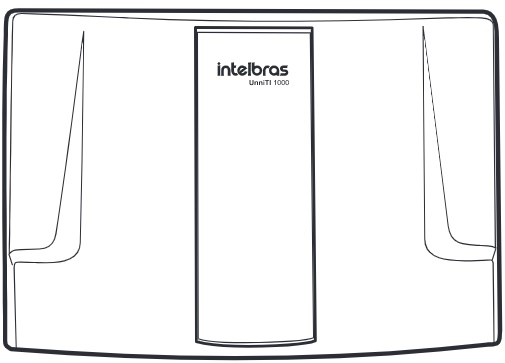
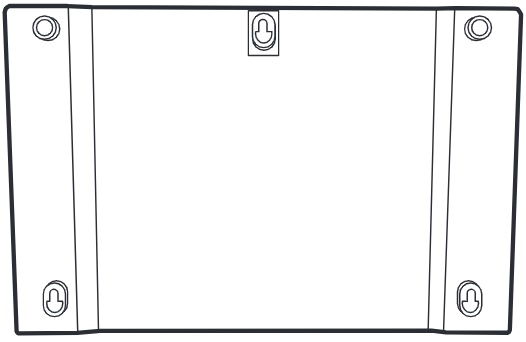
Todas as programações de configuração da central e de usuário ficam armazenadas em memória flash e não são perdidas na falta de energia.
UnniTI 2000
A UnniTI 2000 é composta por uma CPU com tecnologia de comunicação IP embarcada e mais 6 slots para conexão das interfaces:ramais analógicos, troncos analógicos, ramais digitais, troncos digitais (E1), troncos GSM/3G, ramais mistos (analógico e digital) e gravação de chamadas. A interface E1 deverá ser conectada somente no slot 1, as demais interfaces em qualquer posição. A chave liga-desliga e o conector de alimentação (faixa de operação: 90 ~ 240 Vac) estão na parte posterior do equipamento. As figuras que seguem mostram as vistas frontal e posterior do produto.
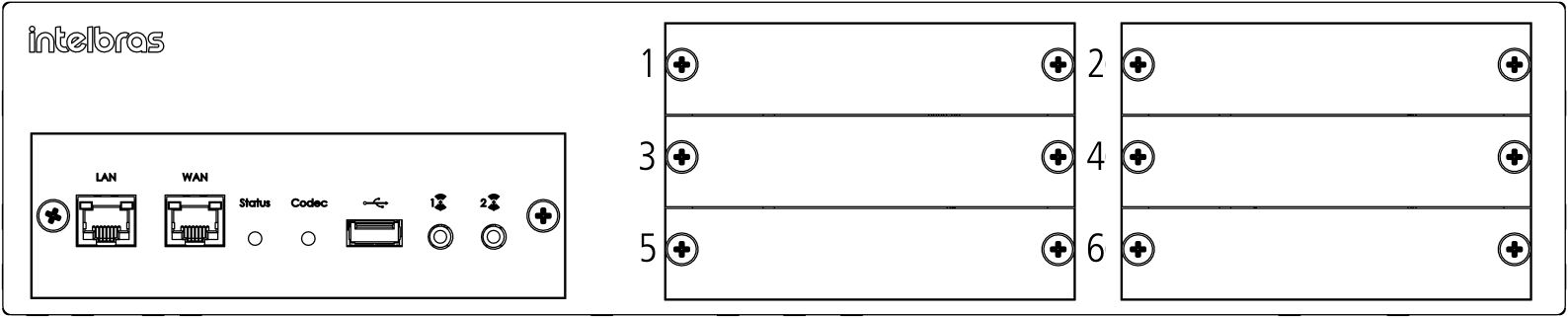

Se a UnniTI 2000 estiver com o padrão de fábrica, na primeira vez que ela for ligada com uma ou mais placas conectadas, elas serão reconhecidas automaticamente. Exemplo: foi conectada uma placa E1 na posição 1 e uma placa ramal analógico na posição 2, ao ser ligada a primeira vez com essas placas e com o padrão de fábrica, a central reconhecerá automaticamente essas interfaces, E1 posição 1 e ramal analógico posição 2, depois disso, se mais alguma placa for adicionada, será necessário configurá-la no slot ao qual foi conectada. Todas as programações de configuração da central e de usuário ficam armazenadas em memória flash e não são perdidas na falta de energia.
UnniTI 3000
A UnniTI 3000 é composta por uma CPU com tecnologia de comunicação IP embarcada e mais 10 slots para conexão das interfaces: ramais analógicos, troncos analógicos, ramais digitais, troncos digitais (E1), troncos GSM/3G, ramais mistos (analógico e digital) e gravação de chamadas. A interface E1 deverá ser conectada somente no slot 1, as demais interfaces em qualquer posição. Na parte posterior do produto encontra-se o conector de alimentação (faixa de operação: 90 ~ 240 Vac) e a chave liga-desliga. As figuras que seguem mostram as vistas frontal e posterior do produto.
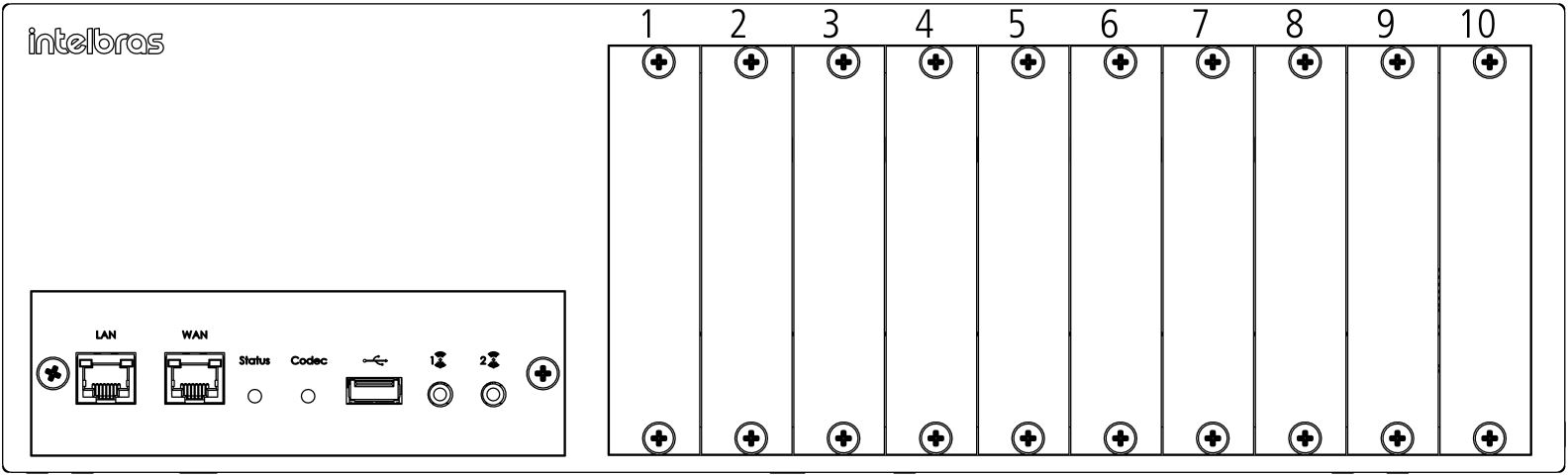
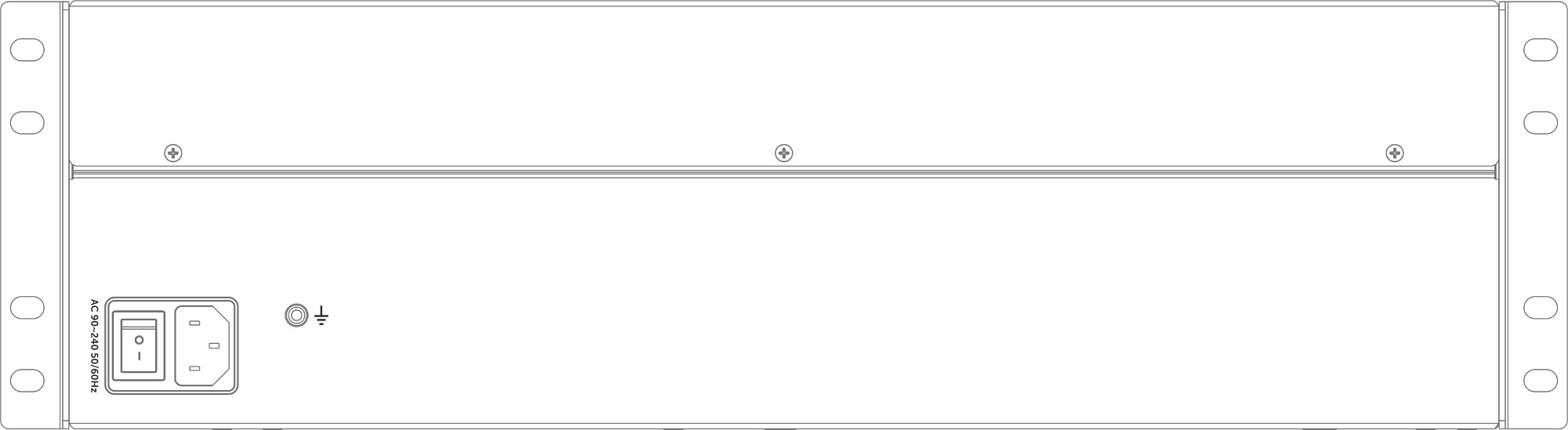
Se a UnniTI 3000 estiver com o padrão de fábrica, na primeira vez que ela for ligada com uma ou mais placas conectadas, elas serão reconhecidas automaticamente. Exemplo: foi conectada uma placa E1 na posição 1 e uma placa ramal analógico na posição 2, ao ser ligada a primeira vez com essas placas e com o padrão de fábrica, a central reconhecerá automaticamente essas interfaces, E1 posição 1 e ramal analógico posição 2, depois disso, se mais alguma placa for adicionada, será necessário configurá-la no slot ao qual foi conectada. Todas as programações de configuração da central e de usuário ficam armazenadas em memória flash e não são perdidas na falta de energia.
Proteções elétricas
A fonte de alimentação possui proteção contra transientes e oscilações na rede de energia elétrica. Os ramais e troncos possuem proteções contra transientes elétricos.
Numeração de ramal
As numerações por padrão de fábrica são criadas a partir de 2000 até a quantidade de ramais configurados na UnniTI. Ex.: se houver uma placa de ramal configurada na UnniTI 1000, a numeração-padrão de fábrica será de 2000 até 2003, se configurada nas centrais UnniTI 2000 e Unniti 3000, a numeração-padrão de fábrica será de 2000 até 2015. Essa numeração pode ser alterada.
Capacidade de ramais e troncos
| Tipo de placa/interface | UnniTI 1000 | UnniTI 2000 | UnniTI 3000 |
|---|---|---|---|
| Ramais analógicos | Até 32 ramais | Até 96 ramais | Até 160 ramais |
| Ramais digitais | NA | Até 48 ramais1 | Até 48 ramais1 |
| Ramais mistos | Até 8 ramais digitais1 e 24 ramais analógicos | Até 24 ramais digitais1 e 72 ramais analógicos | Até 40 ramais digitais1 e 120 ramais analógicos |
| Ramais IP | Até 250 ramais2 | Até 250 ramais2 | Até 250 ramais2 |
| Troncos analógicos | Até 6 troncos | Até 24 troncos | Até 24 troncos |
| Troncos digitais 1E1 | Até 30 canais | Até 30 canais | Até 30 canais |
| Troncos digitais 2E1 | NA | Até 60 canais | Até 60 canais |
| Troncos GSM/3G | Até 2 chips | Até 24 chips | Até 24 chips |
| Troncos IP | Até 50 troncos2 | Até 60 troncos2 | Até 60 troncos2 |
1Modelo TI 5000.
2Com placa codec 60 a partir da versão 21.06.29.
Quantidade máxima de placas
| Tipo de placa/interface | UnniTI 1000 | UnniTI 2000 | UnniTI 3000 |
|---|---|---|---|
| Ramais analógicos | 8 | 6 | 10 |
| Ramais digitais | NA | 4 | 4 |
| Ramais mistos | 8 | 6 | 10 |
| Troncos analógicos | 3 | 3 | 3 |
| Troncos digitais 1E1 | 1 | 1 | 1 |
| Troncos digitais 2E1 | NA | 1 | 1 |
| Troncos GSM/3G | 1 | 3 | 3 |
| Placa de gravação | 1 | 1 | 1 |
Ramais acoplados aos troncos analógicos na falta de energia elétrica
Na falta de energia elétrica, algumas linhas analógicas são acopladas aos ramais analógicos, conforme tabela a seguir:
| Modelo | Ramal acoplado ao tronco na falta de energia |
|---|---|
| UnniTI 10001 | Ultimo ramal do slot 1 com o 1° tronco do slot 9 |
| Ultimo ramal do slot 2 com o 1° tronco do slot 10 | |
| Ultimo ramal do slot 3 com o 1° tronco do slot 11 | |
| UnniTI 2000 | Último ramal do slot 2 com o 1º tronco do slot 6 ou Último ramal do slot 6 com o 1º tronco do slot 2 |
| UnniTI 3000 | Último ramal do slot 2 com o 1º tronco do slot 8 ou Último ramal do slot 8 com o 1º tronco do slot 2 |
| Último ramal do slot 3 com o 1º tronco do slot 9 ou Último ramal do slot 9 com o 1º tronco do slot 3 | |
| Último ramal do slot 4 com o 1º tronco do slot 10 ou Último ramal do slot 10 com o 1º tronco do slot 4 |
1 Caso as últimas posições dos ramais estejam sem audio verifique a configuração dos jumpers
| Slot 9/CN 25 | Sem placa J16 e J17 fechados |
| Com placas J16 e J17 abertos | |
| Slot 10/CN 24 | Sem placa J14 e J15 fechados |
| Com placas J14 e J15 abertos | |
| Slot 11/CN 15 | Sem placa J11 e J10 fechados |
| Com placas J11 e J10 abertos |
CPU
CPU UnniTI 1000
A Placa CPU possui as interfaces de conexões LAN, WAN, USB, Conector P2 (AUX1) e microcartão SD. É necessário remover a tampa do gabinete para acessá-las internamente.
A figura a seguir mostra a parte interna da placa CPU.
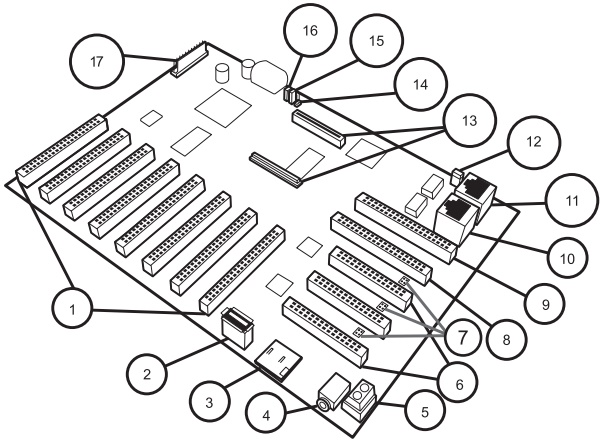
1 - Slot 1 até Slot 8: Conexão das placas de ramais.
2 - Conector USB para chave de hardware.
3 - Conector MicroSD para cartão de memória.
4 - Conector P2: Entrada/Música Externa ou Saída/Busca Pessoa.
5 - Conector de aterramento da Central.
6 - Slot 9 até Slot 11: Conexão das placas de troncos analógicos.
7 - J17/J16, J15/J14 e J11/J10: Jumper para acoplamento de linha.
Caso as últimas posições dos ramais estejam sem áudio verifique a configuração dos jumpers
| Slot | Tronco | Jumper |
|---|---|---|
| 9 | sem placa | J17/J16 fechado |
| com placa | J17/J16 aberto | |
| 10 | sem placa | J15/J14 fechado |
| com placa | J15/J14 aberto | |
| 11 | sem placa | J11/J10 fechado |
| com placa | J11/J10 aberto |
8 - Slot 12: Conexão da placa de tronco digital E1.
9 - Slot OPC: Conexão da placa de tronco GSM/3G.
10 - Interface de rede LAN.
11 - Interface de rede WAN.
12 - Jumper Recover
13 - Conector para Placa CODEC 10/60.
14 - Jumper Reset
15 - Jumper Watch Dog
16 - Jumper Bateria
17 - Conector da fonte de alimentação.
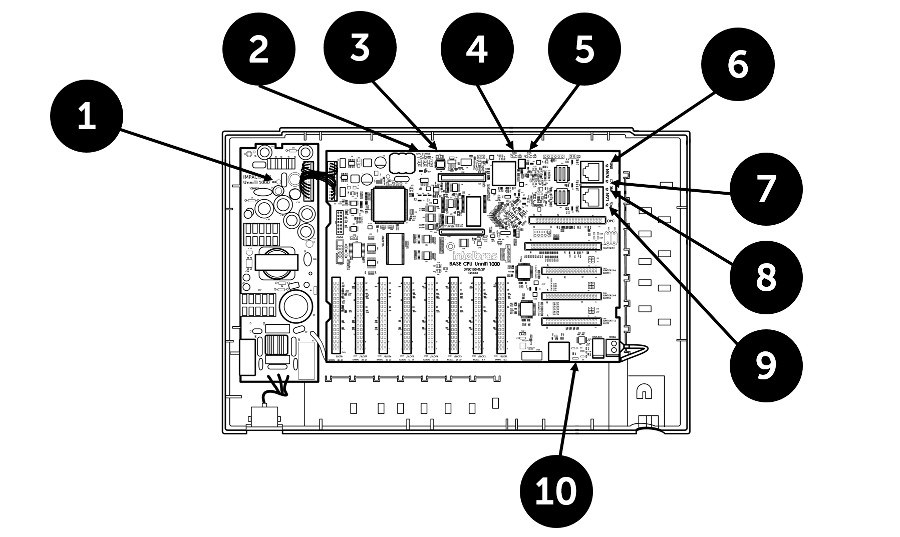
1 - LED de Alimentação AC.
2 - LED FPGA.
3 - LED de status.
4 - LED CDC – Codec VoIP.
5 - LED VoIP Status.
6 - ACT - WAN.
7 - LINK - WAN.
8 - ACT - LAN.
9 - LINK – LAN.
10 - Status de Comunicação do Cartão SD.
| LED de Alimentação | Descrição | Demonstração |
|---|---|---|
| Aceso | Central conectada na rede elétrica - AC | |
| Apagado | Central não conectada na rede elétrica – AC |
| LED FPGA - Pisca uma vez ao ligar a central | Descrição | Demonstração |
|---|---|---|
| Aceso | Não configurado | |
| Apagado | Configurado |
| LED de Status CPU | Descrição | Demonstração |
|---|---|---|
| Sempre aceso | Modo Recovery | |
| Sempre apagado | Falha na central | |
| Piscando muito rápido (15ms ON / 30ms OFF) | Inicializando | |
| Piscando rápido (50ms ON / 50ms OFF) | Configurando | |
| Piscando moderado (100ms ON / 100ms OFF) | Aguardando sistema1 | |
| Piscando lento (300ms ON / 300ms OFF) | Central inicializada | |
| Piscando muito lento (1000ms ON / 1000ms OFF) | Imagens da flash corrompidas | |
| Piscando intermitente (500ms ON / 100ms OFF) | Tentativa de recuperação |
1 Caso o LED indique o status Aguardando sistema por mais de 10 minutos e não avance para o status Central inicializada, execute o procedimento descrito na seção Dúvidas frequentes > Recuperar inicialização.
| LED CDC – Codec VoIP | Descrição | Demonstração |
|---|---|---|
| Sempre aceso | Módulo detectado, mas não inicializado | |
| Sempre apagado | Módulo não detectado | |
| Piscando rápido (100ms ON / 100ms OFF) | Módulo inicializando | |
| Piscando lento (300ms ON / 300ms OFF) | Módulo inicializado | |
| Piscando intermitente (1400ms ON / 100ms OFF) | Falha de inicialização do módulo |
| LED VoIP Status | Descrição | Demonstração |
|---|---|---|
| Permanentemente aceso | Aplicação VoIP não Inicializa | |
| Piscando muito rapidamente (100 ms ON / 100 ms OFF) | Aplicação Inicializando | |
| Piscando moderadamente (1 s ON / 1 s OFF) | Aplicação VoIP Inicializada | |
| Piscando intermitente (1400ms ON / 100ms OFF) | Falha na Aplicação VoIP |
| ACT – WAN | Descrição | Demonstração |
|---|---|---|
| Apagado | Conexão sem recepção/transmissão de dados | |
| Piscando | Conexão válida estabelecida, com transmissão/recepção de dados |
| LINK – WAN | Descrição | Demonstração |
|---|---|---|
| Aceso | Conexão válida estabelecida | |
| Apagado | Nenhuma conexão válida |
| ACT – LAN | Descrição | Demonstração |
|---|---|---|
| Apagado | Conexão sem recepção/transmissão de dados | |
| Piscando | Conexão válida estabelecida, com transmissão/recepção de dados |
| LINK – LAN | Descrição | Demonstração |
|---|---|---|
| Aceso | Conexão válida estabelecida | |
| Apagado | Nenhuma conexão válida |
| LED cartão MicroSD | Descrição | Demonstração |
|---|---|---|
| Apagado | Cartão MicroSD sem atividade (lendo/gravando dados) | |
| Piscando | Cartão MicroSD em atividade (lendo/gravando dados) |
| LED Placa GSM | Descrição | Demonstração |
|---|---|---|
| Apagado | Canal GSM não inicializado | |
| Piscando rapidamente (500 ms ON / 500 ms OFF) | Canal GSM buscando conexão com a prestadora de telefonia móvel ou canal/slot sem SIM card. | |
| Piscando lentamente (300 ms ON / 2700 ms OFF ) | Canal GSM com conexão com a prestadora de telefonia móvel. | |
| Aceso | Canal/slot GSM ocupado com uma chamada entrante ou sainte. |
CPU UnniTI 2000 e 3000
A CPU é responsável por gerenciar as interfaces de comunicações da UnniTI e armazenar as configurações na memória interna dela. A CPU é a mesma para as UnniTIs 2000 e 3000 e possui as interfaces de conexões LAN, WAN, USB e dois conectores P2 (AUX1 e AUX2) na parte frontal e microcartão SD e USB na parte interna - é necessário remover a tampa do gabinete ou desligar a central e retirar a placa CPU para as acessar. A figura a seguir mostra a parte frontal da CPU e as interfaces de conexões.
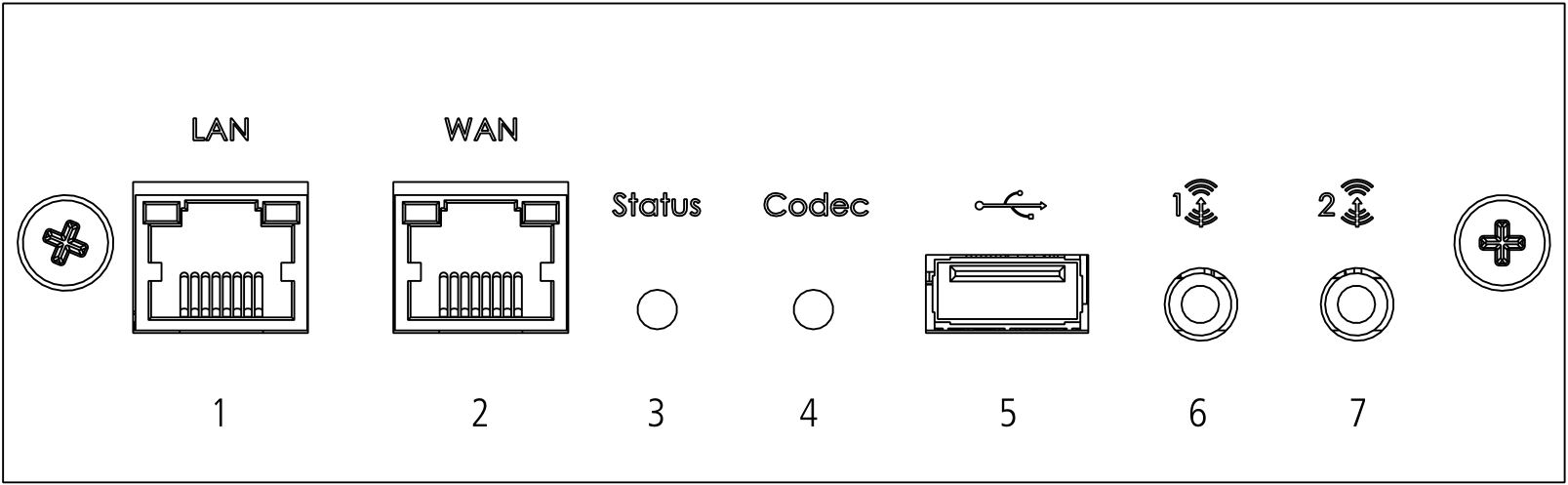
1. Conector RJ45 LAN.
2. Conector RJ45 WAN.
3. LED status da central.
4. LED codec VoIP.
5. Conector USB.
6. Conector P2 AUX1, música externa.
7. Conector P2 AUX2, busca pessoa ou música externa.
| Cadência LED status | Descrição | Demonstração |
|---|---|---|
| Sempre aceso | Modo Recovery | |
| Sempre apagado | Falha na central | |
| Piscando muito rápido (15ms ON / 30ms OFF) | Inicializando | |
| Piscando rápido (50ms ON / 50ms OFF) | Configurando | |
| Piscando moderado (100ms ON / 100ms OFF) | Aguardando sistema1 | |
| Piscando lento (300ms ON / 300ms OFF) | Central inicializada | |
| Piscando muito lento (1000ms ON / 1000ms OFF) | Imagens da flash corrompidas | |
| Piscando intermitente (500ms ON / 100ms OFF) | Tentativa de recuperação |
1 Caso o LED indique o status Aguardando sistema por mais de 10 minutos e não avance para o status Central inicializada, execute o procedimento descrito na seção Dúvidas frequentes > Recuperar inicialização.
| Cadência LED codec | Descrição | Demonstração |
|---|---|---|
| Sempre aceso | Módulo detectado, mas não inicializado | |
| Sempre apagado | Módulo não detectado | |
| Piscando rápido (100ms ON / 100ms OFF) | Módulo inicializando | |
| Piscando lento (300ms ON / 300ms OFF) | Módulo inicializado | |
| Piscando intermitente (1400ms ON / 100ms OFF) | Falha de inicialização do módulo |
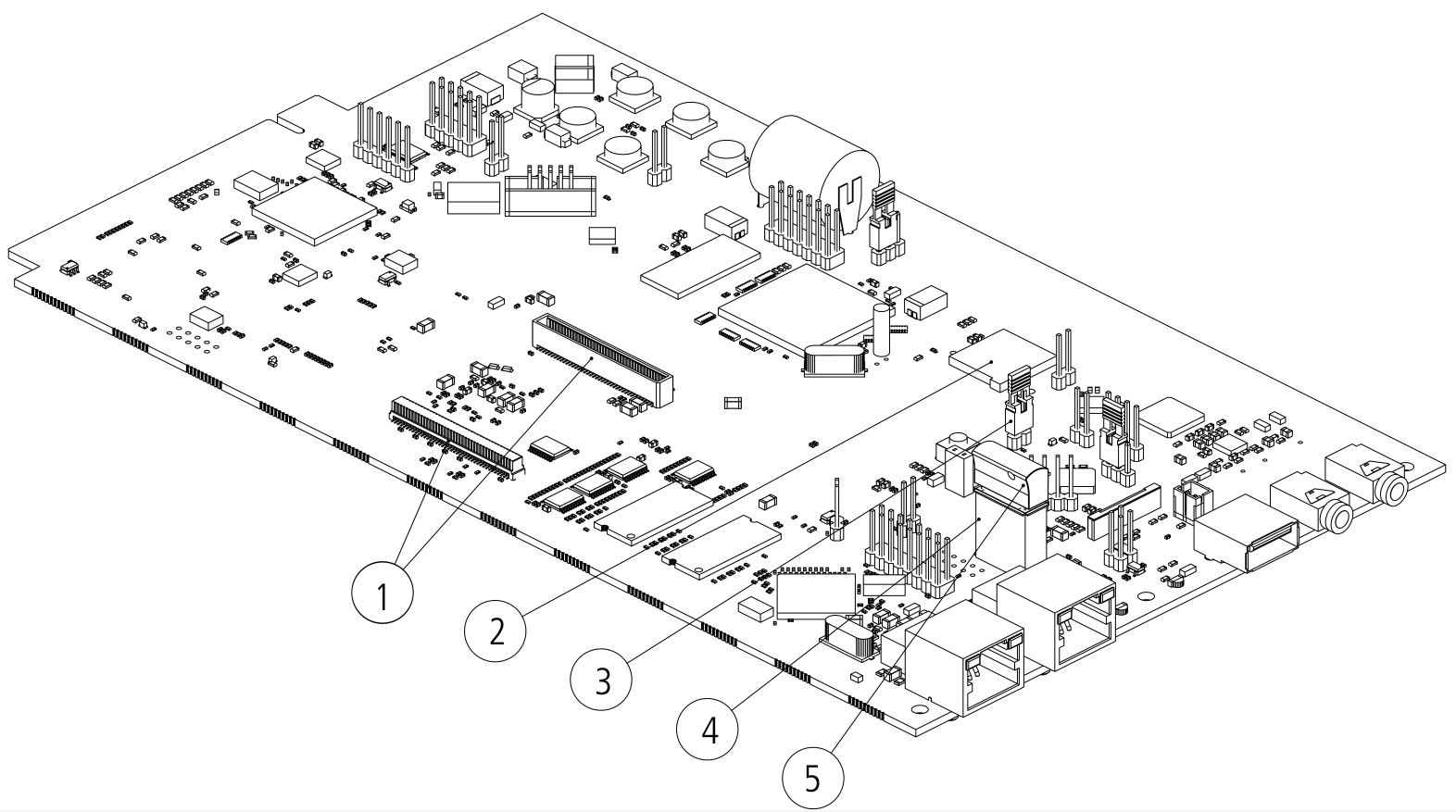
1. Conectores codec 60 (60 canais) ou codec ICIP 30 (10 canais), comunicação VoIP.
2. Conector microcartão SD.
3. Jumper recover.
4. Conector USB.
5. Chave de hardware.
A interface LAN para comunicação com a rede local sai com o endereço-padrão de fábrica 10.0.0.2 e máscara 255.255.255.0, sendo que através dela é possível acessar as configurações e fazer as programações da UnniTI. A interface WAN para comunicação com a rede externa não é configurada de fábrica. Para configurá-la é necessário acessar o gerenciador web através da interface LAN e colocar o endereço IP desejado. Após configuração da WAN, a UnniTI poderá ser acessada através dessa interface também.
O conector USB permite a conexão da chave de hardware, necessária para a liberação de licenças do produto e pode ser conectada tanto no conector USB externo quanto no interno. Para conectar a chave de hardware no conector USB interno, desligue a central, retire a placa CPU, conecte a chave de hardware, insira a placa CPU e ligue a central. O produto já acompanha a chave de hardware com licença mínima1 de 1 ramal IP, 1 CSTA, 1 bilhetagem TCP, 2 DISA.
1 Para aquisição de mais licenças, deve-se entrar em contato com o setor comercial. É necessário possuir o número do ID da chave e o número da nota fiscal.
O conector USB externo será desabilitado se o download de arquivos de gravação via FTP estiver habilitado em Acessórios > Gravação de chamadas.
O conector microcartão SD fica localizado na parte interna da CPU. Para conectar o microcartão SD no conector, desligue a central, retire a placa CPU, conecte o microcartão SD, insira a placa CPU e ligue a central. Com o cartão inserido + a chave de hardware com as licenças, é possível ter acesso aos serviços de gravação de chamadas, mensagens DISA com subníveis e mensagens de correio de voz. O cartão deve ser microcartão SD do tipo SDHC classe 10 de até 32 GB de um dos seguintes fabricantes: Intelbras (WD Purple)®, Kingston®, SanDisk®, Transcend®, Toshiba®, Samsung®e Panasonic®. Para cada 1 GB é possível armazenar cerca de 30 horas de gravações.
Os conectores tipo P2, AUX1 e AUX2 são interfaces auxiliares para conexões de música externa e busca pessoa. Somente o AUX2 permite utilizar o serviço de busca pessoa.
Os LEDs Status e Codec indicam a condição de funcionamento da UnniTI e da comunicação VoIP respectivamente.
Nos conectores para codec VoIP, pode-se conectar a placa codec ICIP 30 (10 canais) ou codec 60 (60 canais).
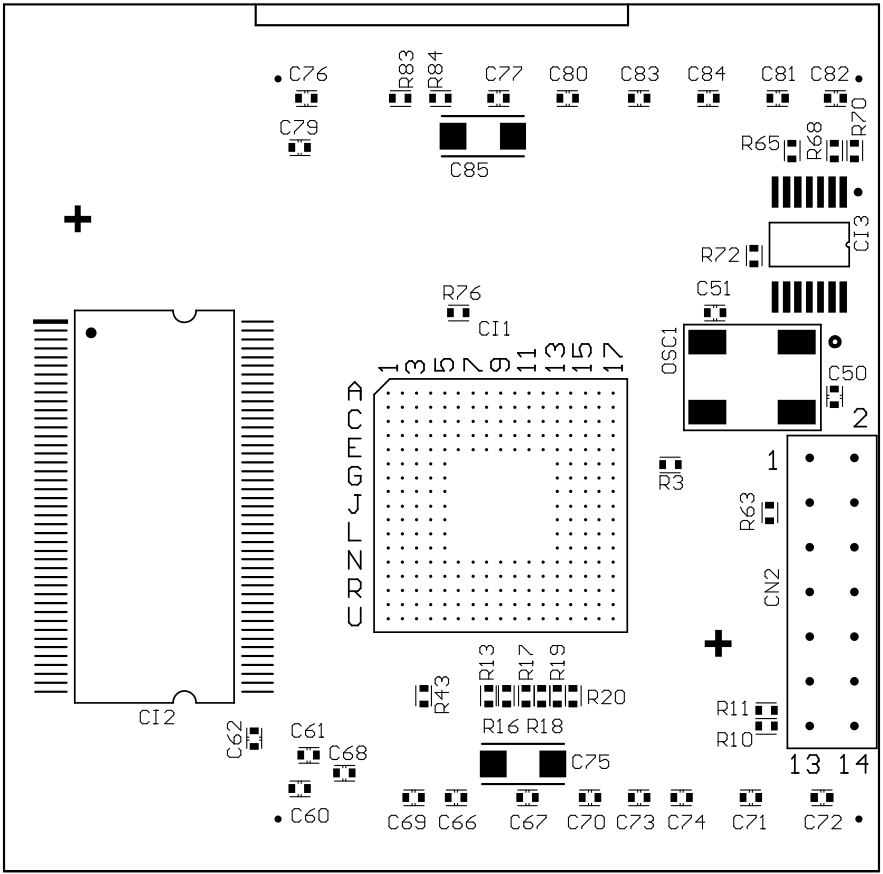
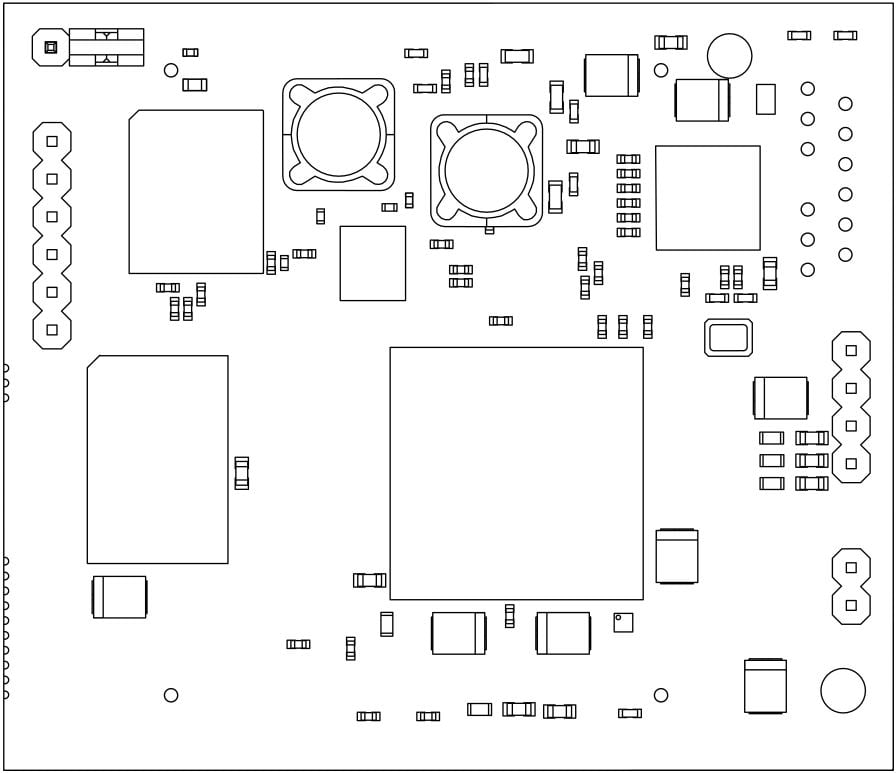
O jumper recover permite fazer a recuperação do sistema quando necessário. Mais detalhes neste manual em Dúvidas frequentes.
Ramal analógico UnniTI 1000
A placa ramal analógico é exclusiva da UnniTI 1000. Ela possui 1 conector RJ45 para conexão dos telefones analógicos. O conector disponibiliza até 4 ramais analógicos, conforme mostra figura a seguir. Para conexão dos conectores RJ45, seguir orientação de acordo com a seção Conexão dos fios nos conectores RJ45 dos troncos analógicos e dos ramais.
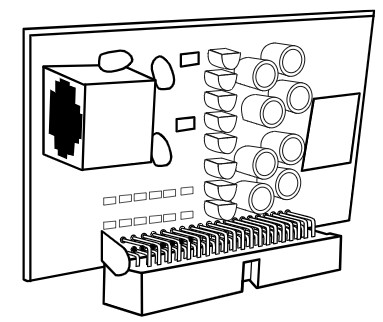
Ramal analógico UnniTI 2000 e 3000
A placa ramal analógico é a mesma para a UnniTI 2000 e a 3000. Ela possui 4 conectores RJ45 para conexão dos telefones analógicos. Cada conector disponibiliza até 4 ramais, no total são 16 ramais analógicos, conforme mostra figura a seguir. Para conexão dos conectores RJ45, seguir orientação de acordo com a seção Conexão dos fios nos conectores RJ45 dos troncos analógicos e dos ramais.
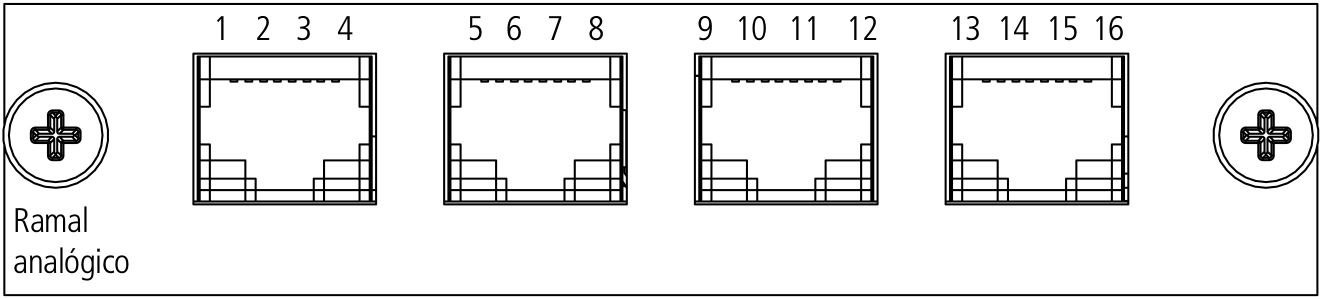
No item Instalação das placas nos gabinetes UnniTI 2000 e 3000, seção 2.19. Instalação das UnniTIs 2000 e 3000, é exibida a maneira correta para inserção da placa no gabinete.
Ramal digital
A placa ramal digital é a mesma para a UnniTI 2000 e a 3000. Ela possui 3 conectores RJ45 para conexão dos telefones digitais. Cada conector disponibiliza até 4 ramais, no total são 12 ramais digitais, conforme mostra figura a seguir. Para conexão dos conectores RJ45, seguir orientação de acordo com a seção Conexão dos fios nos conectores RJ45 dos troncos digitais e dos ramais.
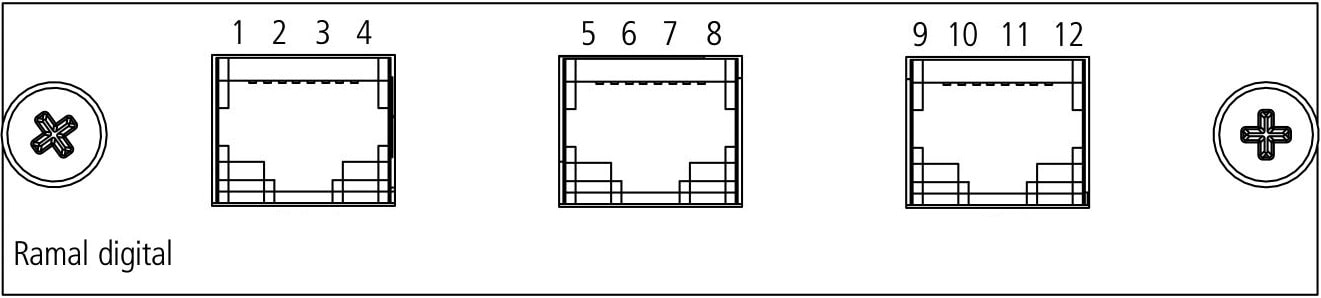
No item Instalação das placas nos gabinetes UnniTI 2000 e 3000, seção 2.19. Instalação das UnniTIs 2000 e 3000, é exibida a maneira correta para inserção da placa no gabinete.
Ramal misto UnniTI 1000
A placa ramal misto é exclusiva da UnniTI 1000. Ela possui 1 conector RJ45, o primeira posição para conexão do ramail digital (modelo compatível TI 5000) e mais três posições para a conexão dos telefones analógicos. Cada conector disponibiliza até 4 ramais, no total são 1 ramal digital e 3 ramais analógicos, conforme mostra figura a seguir. Para conexão dos conectores RJ45, seguir orientação de acordo com a seção Conexão dos fios nos conectores RJ45 dos troncos analógicos e dos ramais.
A capacidade máxima de terminais inteligentes é de 8 por central e para cada módulo MOD 115 adicionado eliminamos um terminal. Exemplos de instalação: 8 terminais inteligentes sem módulos ou 4 terminais inteligentes com 4 módulos (distribuídos em até dois módulos por TI).
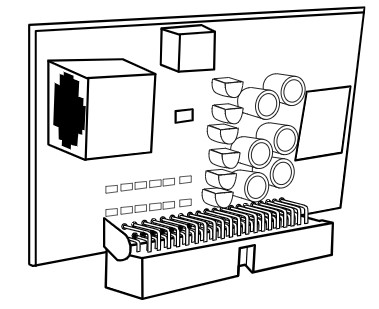
Ramal misto UnniTI 2000 e 3000
A placa ramal misto UnniTI é a mesma para a UnniTI 2000 e a 3000. Ela possui 4 conectores RJ45, o primeiro, de 1 a 4, para conexão dos ramais digitais (modelo compatível TI 5000) e mais três conectores, de 5 a 16, para a conexão dos telefones analógicos. Cada conector disponibiliza até 4 ramais, no total são 4 ramais digitais e 12 ramais analógicos, conforme mostra figura a seguir. Para conexão dos conectores RJ45, seguir orientação de acordo com a seção Conexão dos fios nos conectores RJ45 dos troncos analógicos e dos ramais.
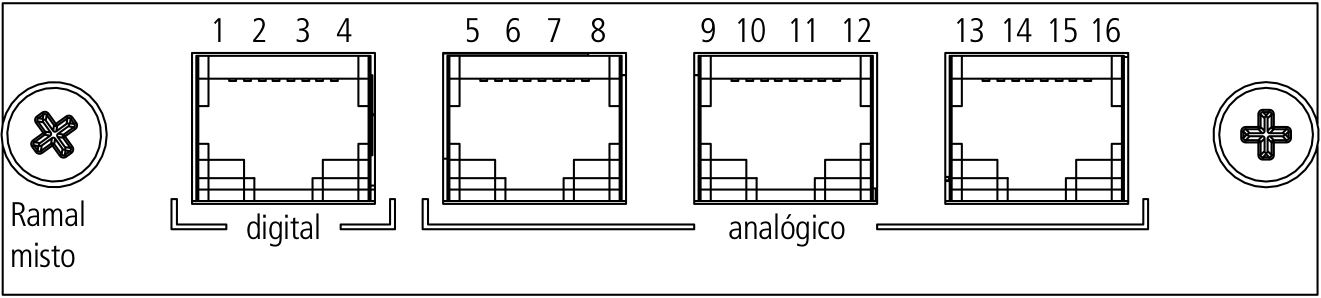
No item Instalação das placas nos gabinetes UnniTI 2000 e 3000, seção 2.19. Instalação das UnniTIs 2000 e 3000, é exibida a maneira correta para inserção da placa no gabinete.
Tronco analógico UnniTI 1000
A placa tronco analógico é exclusiva da UnniTI 1000. Ela possui 1 conector RJ45 para conexão da linha telefônica. O conector disponibiliza até 2 troncos, conforme mostra figura a seguir. Para conexão dos conectores RJ45, seguir orientação de acordo com a seção Conexão dos fios nos conectores RJ45 dos troncos analógicos e dos ramais.
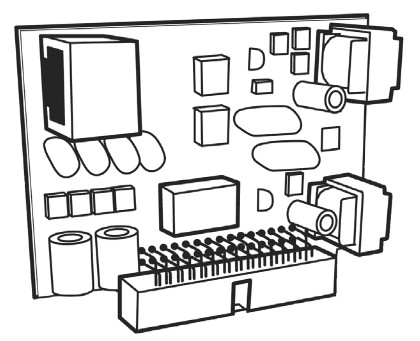
Tronco analógico UnniTI 2000 e 3000
A placa tronco analógico UnniTI é a mesma para a UnniTI 2000 e a 3000. Ela possui 2 conectores RJ45 para conexão das linhas telefônicas. Cada conector disponibiliza até 4 troncos, no total são 8 troncos analógicos, conforme mostra figura a seguir. Para conexão dos conectores RJ45, seguir orientação de acordo com a seção Conexão dos fios nos conectores RJ45 dos troncos analógicos e dos ramais.
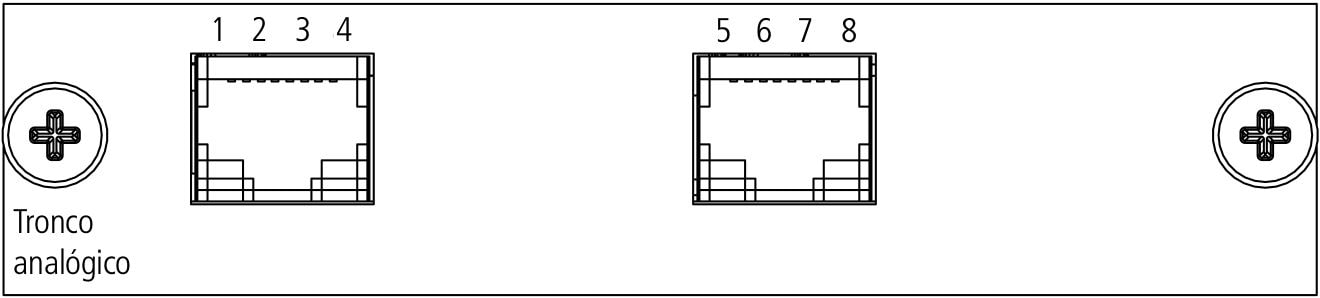
No item Instalação das placas nos gabinetes UnniTI 2000 e 3000, seção 2.19. Instalação das UnniTIs 2000 e 3000, é exibida a maneira correta para instalação da placa no gabinete.
Conexão dos fios nos conectores RJ45 dos troncos analógicos e dos ramais
Os fios deverão ser crimpados no conector RJ45 conforme ordem indicada na figura a seguir, tanto nos ramais quanto nos troncos analógicos. O padrão adotado é o T568A.
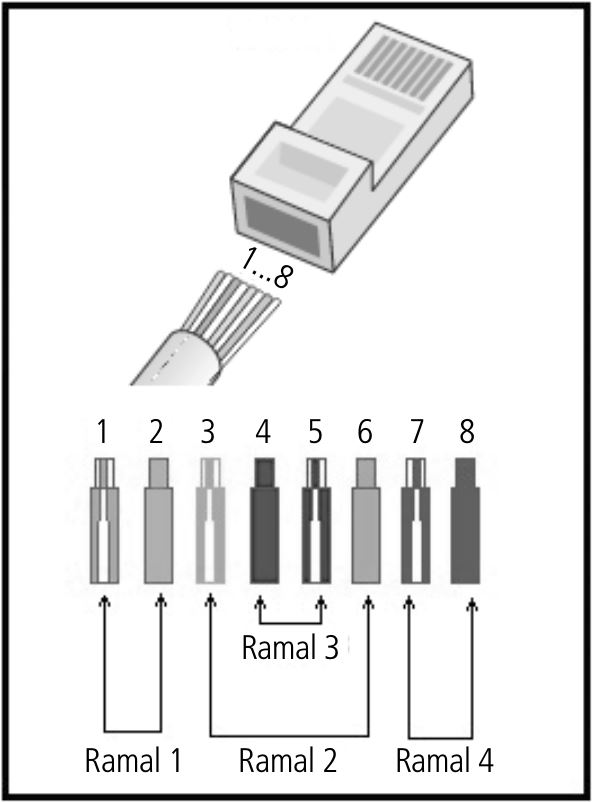
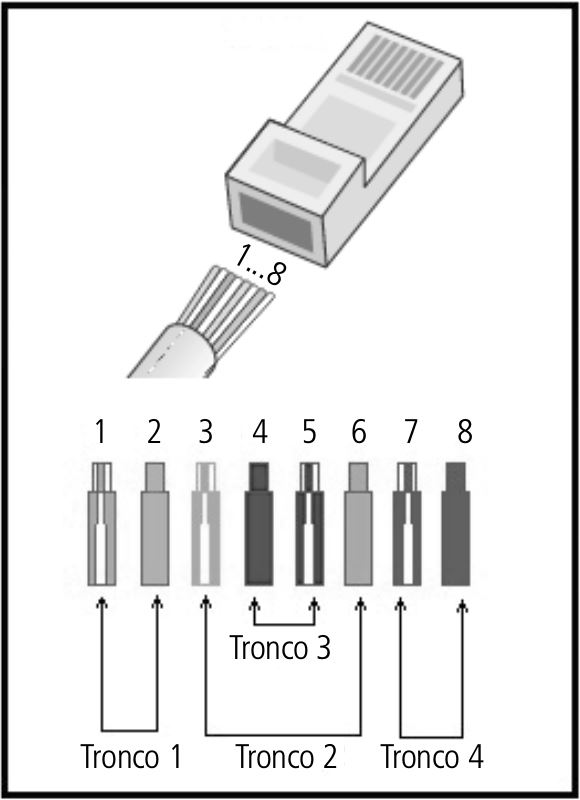
Fio utilizado:
| AWG | Diâmetro do fio | Diâmetro do fio mais capa |
|---|---|---|
| 24 | 0,5 mm | 0,8 mm |
Para a Central PABX UnniTI 1000, como a Placa Tronco é para 2 linhas, os Troncos 1 e 2 utilizam as vias 1-2 e 3-6 respectivamente, do padrão T568A.
Tronco digital 1E1 UnniTI 1000
A placa tronco digital 1E1 é exclusiva para a UnniTI 1000 e deve ser conectada somente no slot 12. Ela possui 1 conector RJ45 para conexão do link com o modem da operadora. A placa possui os LEDs LD1 e LD2. O LD1 é referente ao sincronismo com a operadora. Quando aceso vermelho, significa que está sem sincronismo. Com o LED apagado significa que está sincronizado. O LD2 é referente ao status da placa. Quando está piscando verde mais rapidamente, está inicializando. Piscando mais lentamente, está operando normalmente. O link contém até 30 canais digitais. A vista frontal da interface 1E1 é exibida a seguir.
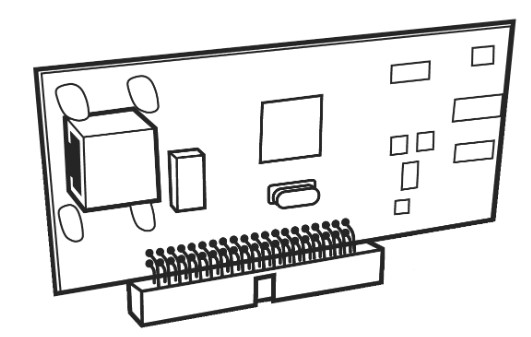
Tronco digital 1E1 UnniTI 2000 e 3000
A placa tronco digital 1E1 é a mesma para a UnniTI 2000 e a 3000 e deve ser conectada somente no slot 1 de ambas as centrais. Ela possui 1 conector RJ45 para conexão do link 1 da 1E1 com o modem da operadora. O conector possui um LED que indica o status do link, se apagado o link está sincronizado. O link contém até 30 canais digitais. A vista frontal da interface 1E1 é exibida a seguir.
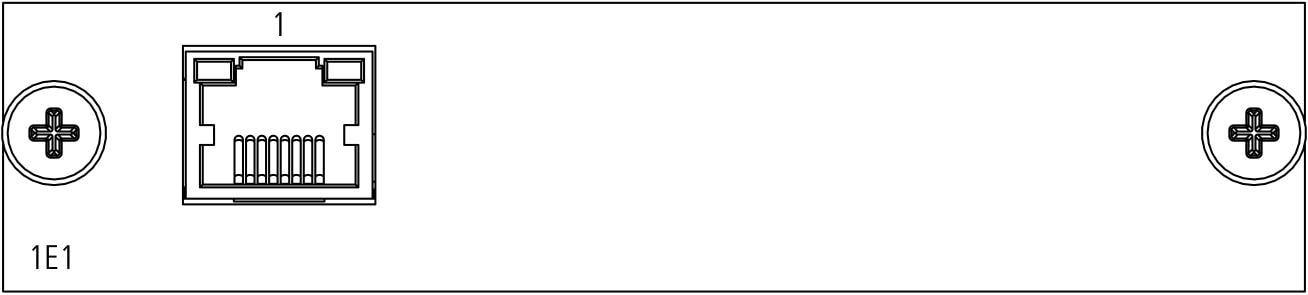
No item Instalação das placas nos gabinetes UnniTI 2000 e 3000, seção 2.19. Instalação das UnniTIs 2000 e 3000, é exibida a maneira correta para instalação da placa no gabinete.
Tronco digital 2E1
A placa tronco digital 2E1 é a mesma para a UnniTI 2000 e a 3000 e deve ser conectada somente no slot 1 de ambas as centrais. Ela possui 2 conectores RJ45 para conexões dos links 1 e 2 da interface E1 com a operadora. Cada conector possui um LED que indica o status do link, se apagado o link está sincronizado. A placa 2E1 tem 60 canais digitais, cada link contém 30 canais. A vista frontal da interface 2E1 é exibida a seguir.
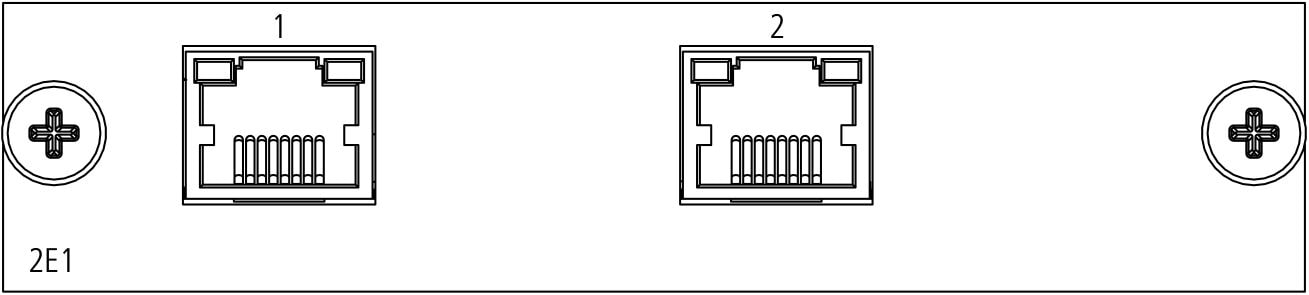
No item Instalação das placas nos gabinetes UnniTI 2000 e 3000, seção 2.19. Instalação das UnniTIs 2000 e 3000, é exibida a maneira correta para instalação da placa no gabinete.
Conexão dos links 1E1 e 2E1
Cada link E1 é interligado a uma operadora pelo conector RJ45 das interfaces 1E1 e 2E1. O conector RJ45 deverá ser crimpado conforme a ordem indicada na figura a seguir. O Rx é conectado nos pinos 1 e 2 e o Tx nos pinos 4 e 5.
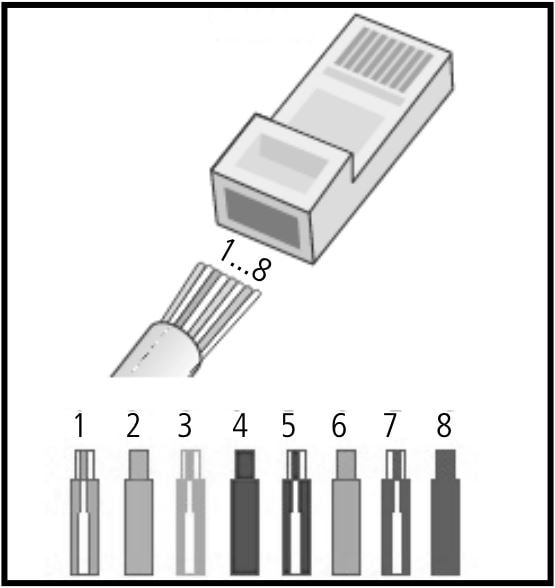
| Pino | Descrição | Cor |
|---|---|---|
| 1 | RxRing | Verde/branco |
| 2 | RxTip | Verde |
| 3 | Não conectado | |
| 4 | TxRing | Azul |
| 5 | TxTip | Azul/branco |
| 6 | Não conectado | |
| 7 | Não conectado | |
| 8 | Não conectado |
Dependendo do modem E1, a conexão entre o modem e as interfaces 1E1 e 2E1 não poderá ser diretamente com o conector RJ45, sendo necessária a utilização do balun que acompanha as interfaces. O balun é responsável pelo casamento de impedâncias, 75 Ω (cabos coaxiais) com 120 Ω (conector RJ45). Através dele é possível a interligação entre as interfaces 1E1 e 2E1 e equipamentos que possuem saídas Tx e Rx com cabos coaxiais.
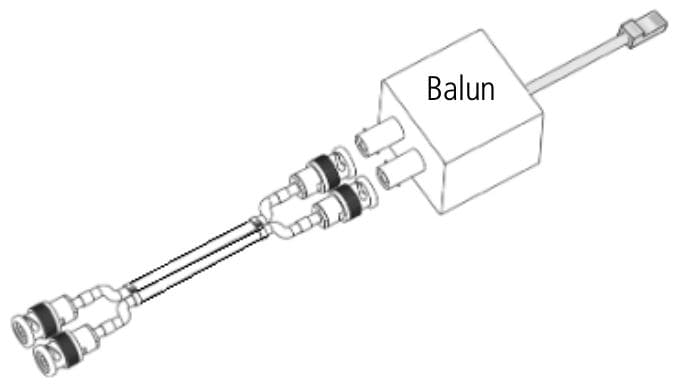
Gravação de chamadas UnniTI 1000
A placa de gravação de chamadas é exclusiva para a UnniTI 1000. Ela possui 1 conector para cartão MicroSD, 1 conector USB e 1 conector RJ45 Fast Ethernet. A vista frontal da gravação de chamada é exibida a seguir.
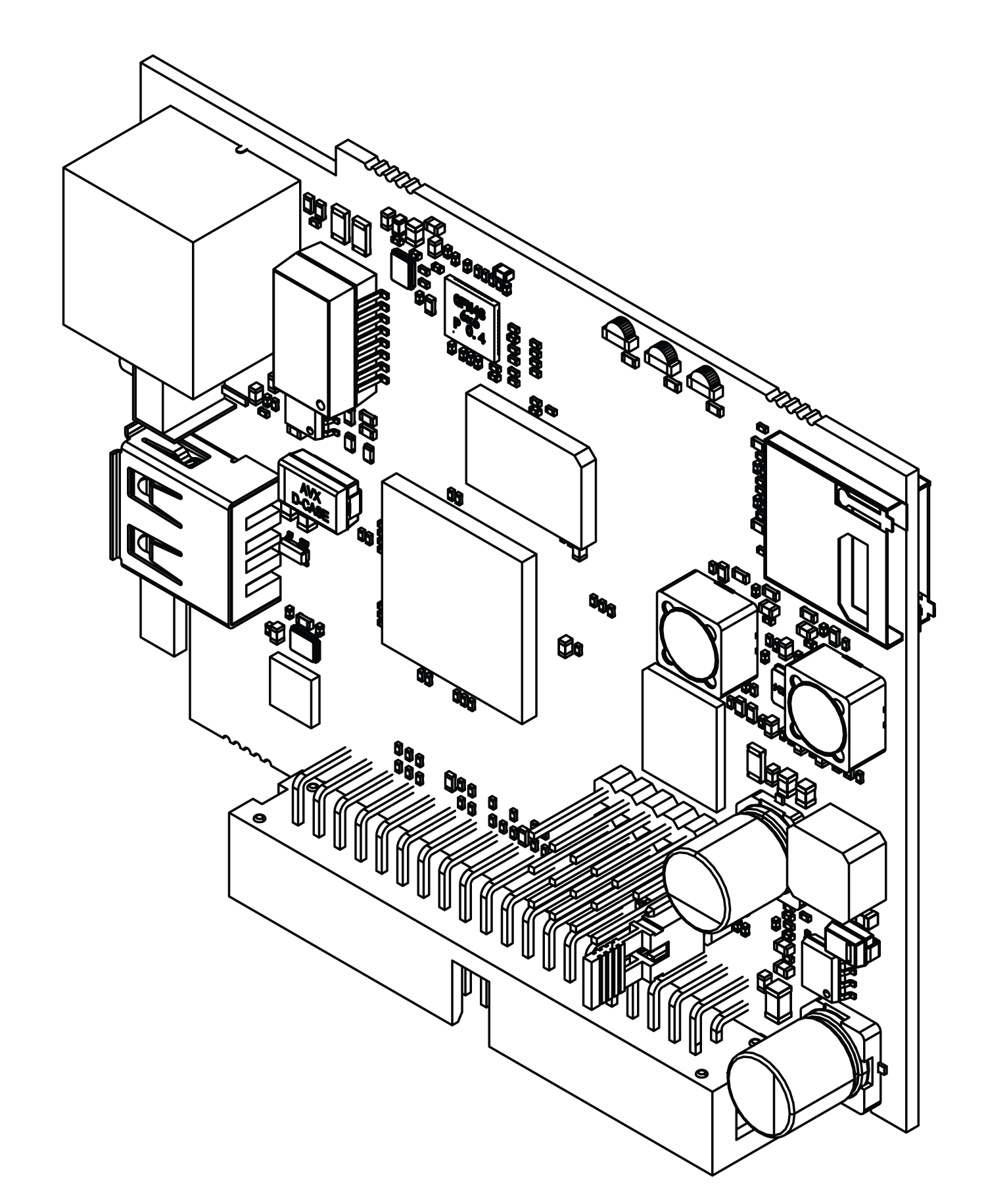
Gravação de Chamadas UnniTI 2000/3000
A placa de gravação de chamadas é a mesma para a UnniTI 2000 e a 3000. Ela possui 1 conector para cartão MicroSD, 1 conector USB e 1 conector RJ45 Fast Ethernet. A vista frontal da gravação de chamada é exibida a seguir.
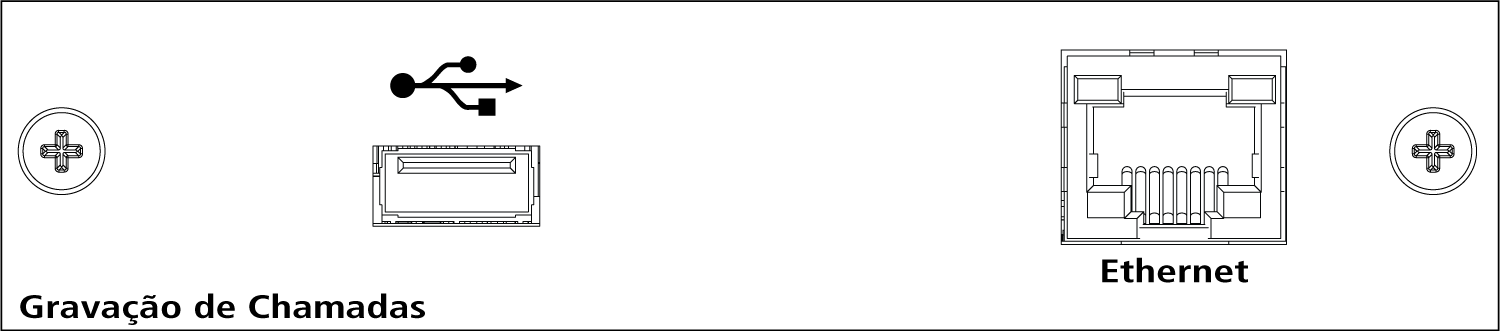
Tronco GSM/3G UnniTI 1000
A placa tronco GSM/3G é exclusiva para a UnniTI 1000. Ela possui 2 conectores para os cartões MicroSIM e um conector SMA fêmea para a antena. A vista frontal da tronco GSM/3G é exibida a seguir.

Tronco GSM/3G UnniTI 2000 e 3000
A placa tronco GSM/3G é a mesma para a UnniTI 2000 e a 3000. Ela possui 4 conectores para os cartões SIM e um conector SMA fêmea para a antena, podendo aumentar para mais 4 conectores para cartões SIM e mais um conector de antena com a conexão da placa expansão, totalizando 8 canais GSM/3G e duas antenas. A vista frontal da tronco GSM/3G é exibida a seguir.
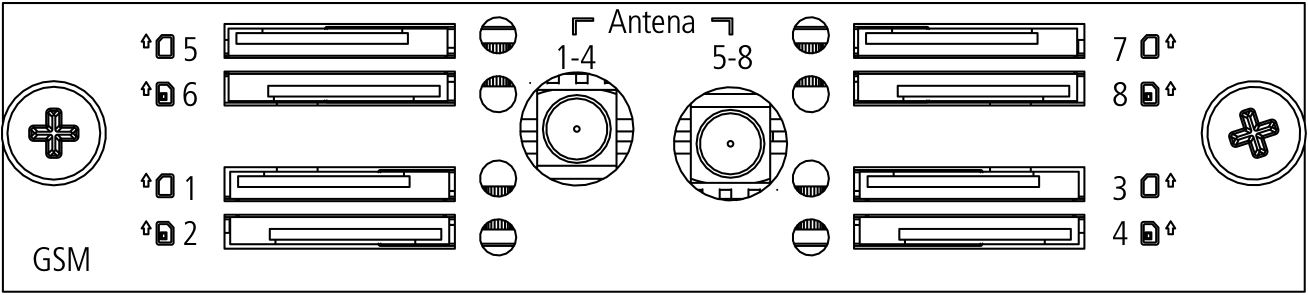
Os conectores para os cartões SIM de 1 a 4 compartilham o mesmo conector SMA fêmea (1-4) para a antena. Os conectores dos cartões SIM de 5 a 8 e o conector SMA fêmea (5-8) para a antena somente estarão acessíveis com a placa expansão instalada. No item Instalação das placas nos gabinetes UnniTI 2000 e 3000, seção 2.19. Instalação das UnniTIs 2000 e 3000, é exibida a maneira correta para instalação da placa no gabinete.
Expansão GSM/3G
A placa expansão GSM/3G possui 4 conectores para os cartões SIM e um conector SMA fêmea para a antena. Ela só funciona conectada na placa tronco GSM/3G. Com ela conectada a capacidade de cartões SIM aumenta para até 8 canais GSM/3G, sendo 4 na tronco GSM/3G e 4 na expansão. A placa expansão não acompanha a placa tronco GSM/3G, ela é adquirida separadamente.
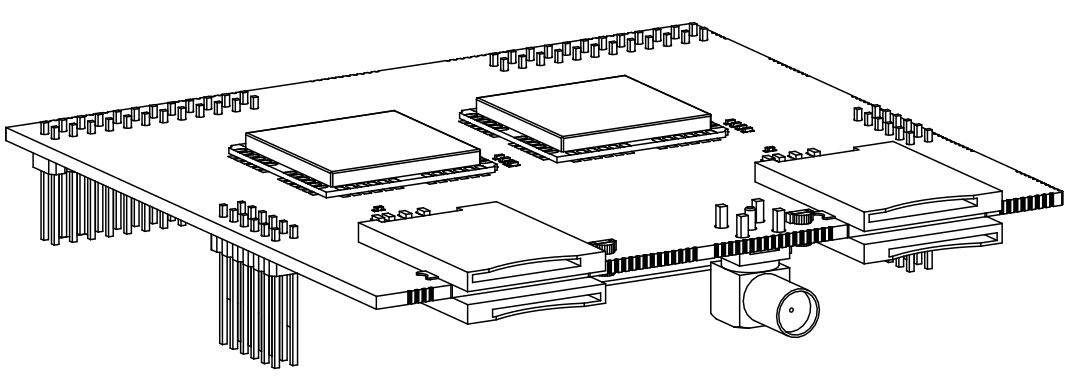
Instalação da placa expansão GSM/3G
Após adquirir a placa expansão, execute o seguinte procedimento:
1. Desligue o equipamento;
2. Retire a placa tronco GSM/3G do gabinete UnniTI;
3. Alinhe os conectores de ambas as placas e conecte-as, conforme indica a figura a seguir;
4. Insira na central e aperte bem os parafusos;
5. Ligue o equipamento.
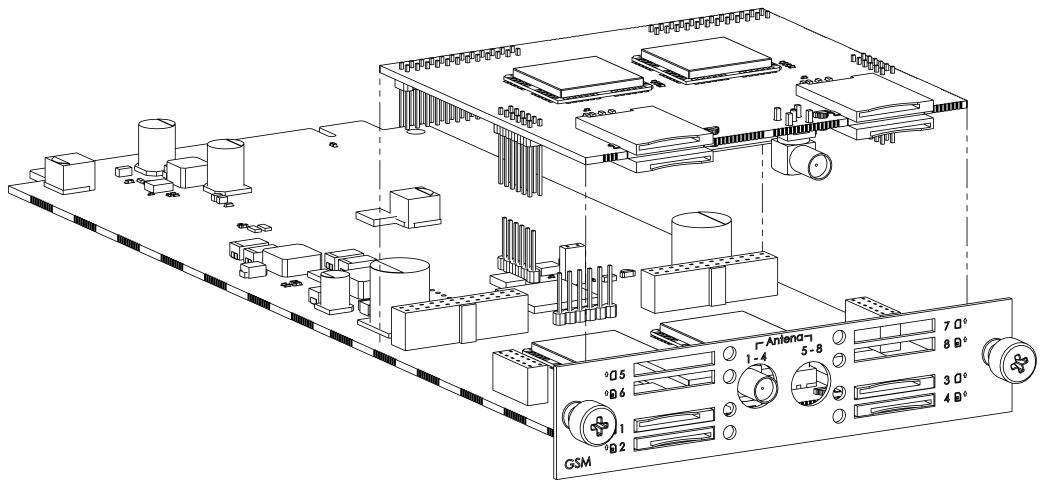
Antena para tronco e expansão GSM/3G
A antena para conectar na tronco e na expansão GSM/3G é apresentada na figura que segue. Ela é uma miniantena de base magnética, quad band (850/900/1800/1900 MHz), ganho de 5 dBi, conexão SMA macho e cabo de 3 metros. Uma antena acompanha tronco GSM/3G e outra a placa expansão.
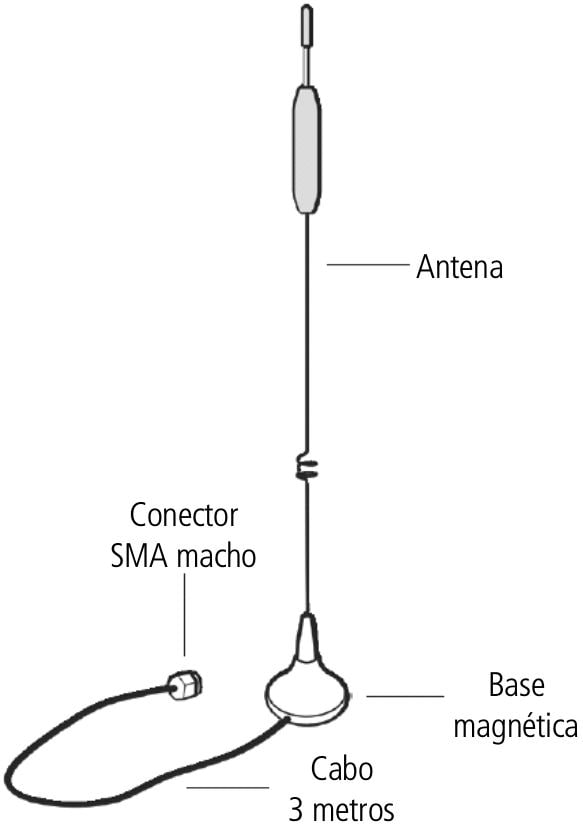
O conector SMA macho da antena deve ser conectado no conector para antena da placa base GSM/3G (1-4) e no conector da placa expansão GSM/3G (5-8). O conector (5-8) só estará disponível se a placa expansão GSM/3G estiver conectada.
Escolha um local com bom nível de sinal celular para posicionar a antena GSM. Quanto melhor o sinal, melhor será a qualidade do áudio. O nível do sinal poderá ser avaliado no gerenciador web, em Troncos > Monitoramento. Evite instalar o PABX e a antena em locais próximos a equipamentos geradores de campo magnético, tais como: motores, quadro de energia, estações de rádio, etc. Se houver mais de uma antena GSM, a distância mínima entre elas deve ser de 1 metro.
Instalação das UnniTIs 1000, 2000 e 3000
Aterramento
O aterramento da tomada de energia elétrica na qual o equipamento será ligado deverá estar de acordo com a norma ABNT NBR 5410. As UnniTIs 2000 e 3000 estarão conectadas a esse aterramento através do cabo tripolar que acompanha o produto.
Para o modelo UnniTI 1000, deve-se conectar o fio de aterramento da fonte a placa base atraves do conector CN9.
Atenção: se a tomada da rede de energia elétrica na qual a UnniTI será conecta não possuir o pino de terra, ele poderá ser conectado pela conexão extra para terra localizada na parte posterior, conforme indica a figura a seguir.
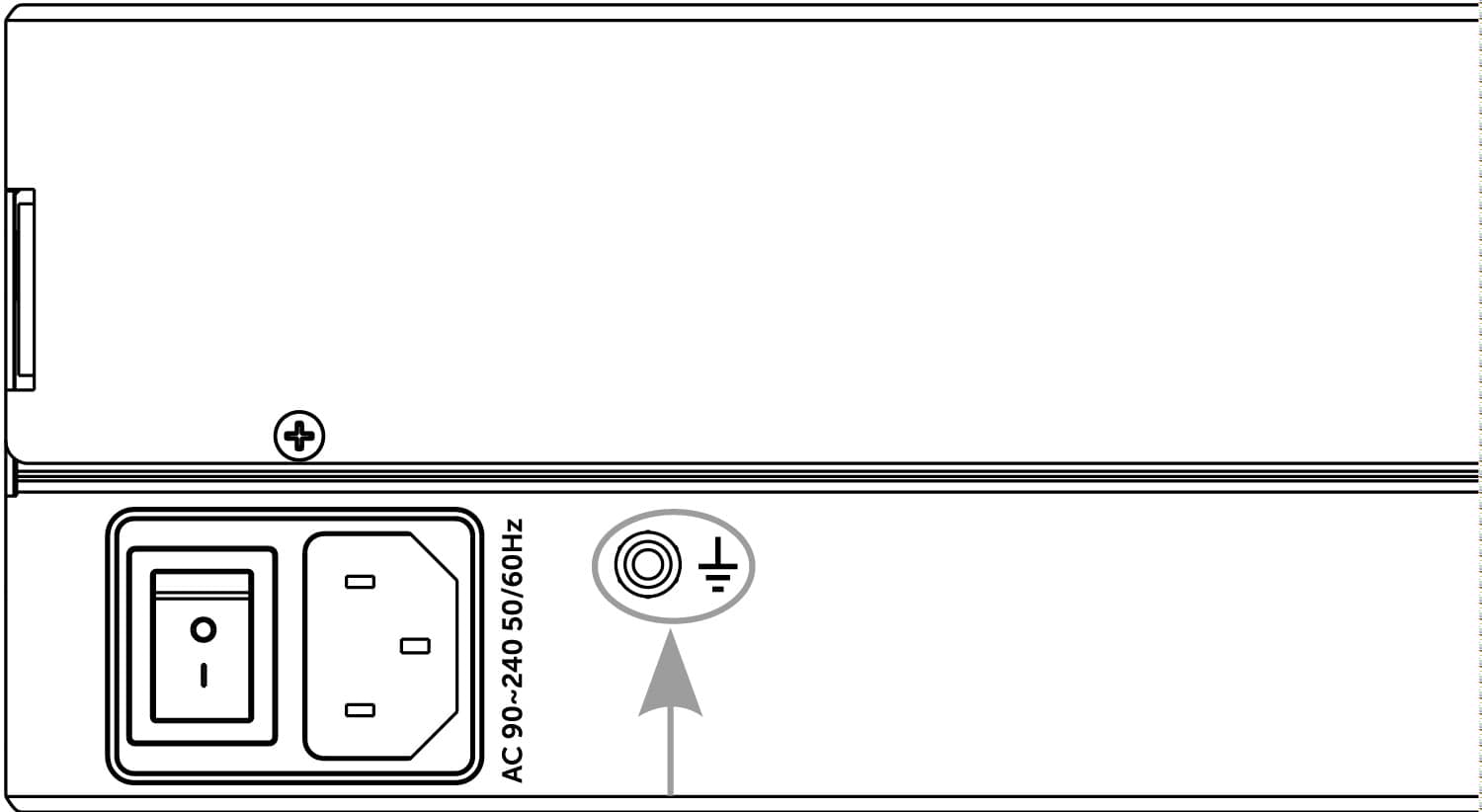
Instalação da central UnniTI 1000
Instale a central em um local com 40 cm de espaço livre ao seu redor. Não instale em locais sem ventilação, úmidos, próximo a fontes de calor ou vibrações.
Para instalação em rack, por favor considerar 4U (bandeja + central).
1. A central deve ficar no mínimo a 150 cm do chão e com 40 cm de espaço livre ao seu redor
2. Utilize a própria central para marcação do local de fixação.
3. Fixe os parafusos e buchas que a acompanham.
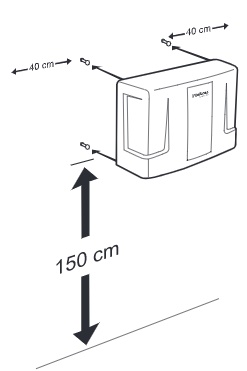
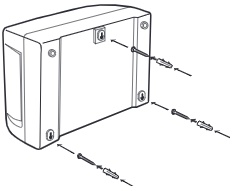
Instalação das UnniTIs 2000 e 3000 no rack 19” (EIA)
As dimensões das UnniTIs 2000 e 3000 atendem ao padrão EIA (Electronic Industries Alliance), permitindo a instalação em racks de 19” desde que haja 2 U e 3 U, respectivamente, de altura disponível para a fixação. Para instalar o produto em um rack, siga o procedimento.
1. Parafuse os suportes em formato de L que acompanham o equipamento nas laterais dele, ver ilustrações a seguir;
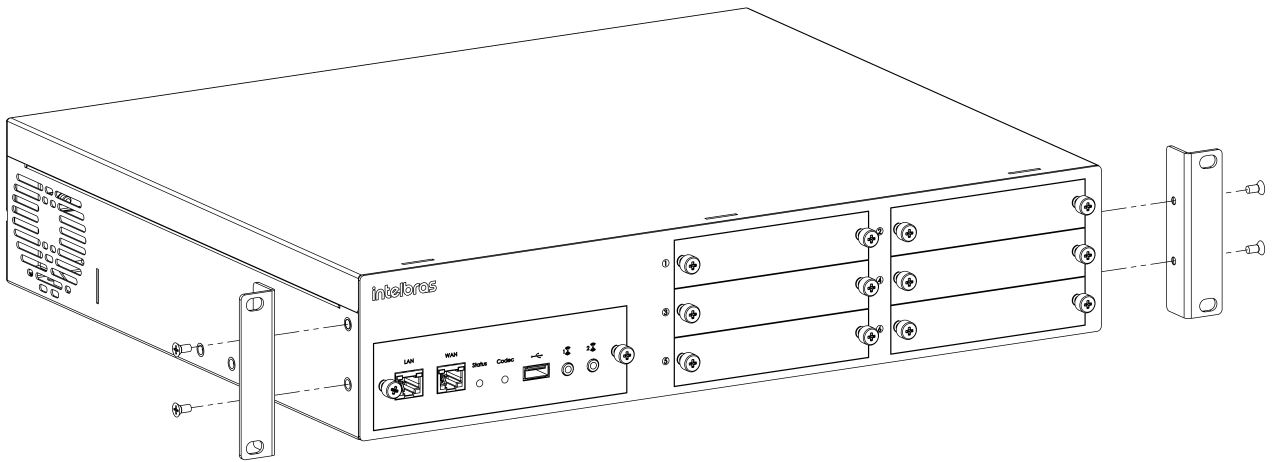
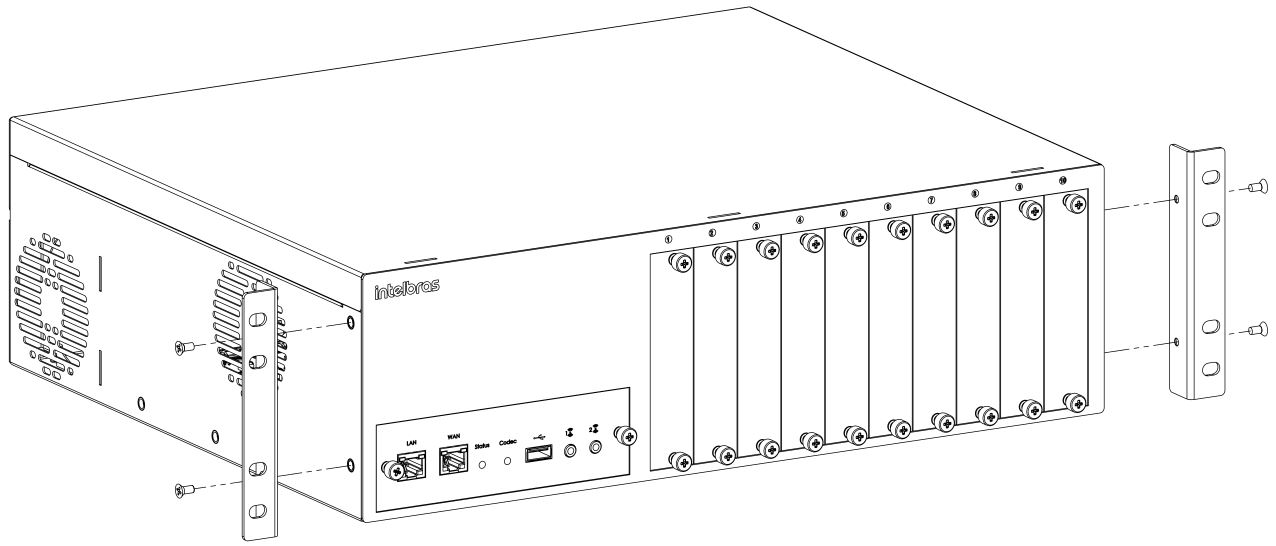
2. Com os suportes laterais colocados, escolha uma posição no rack, com o espaço de 2 U para a UnniTI 2000 e 3 U para a UnniTI 3000, e fixe-o de acordo com as indicações a seguir;
Atenção: os parafusos para fixar no rack não são fornecidos.
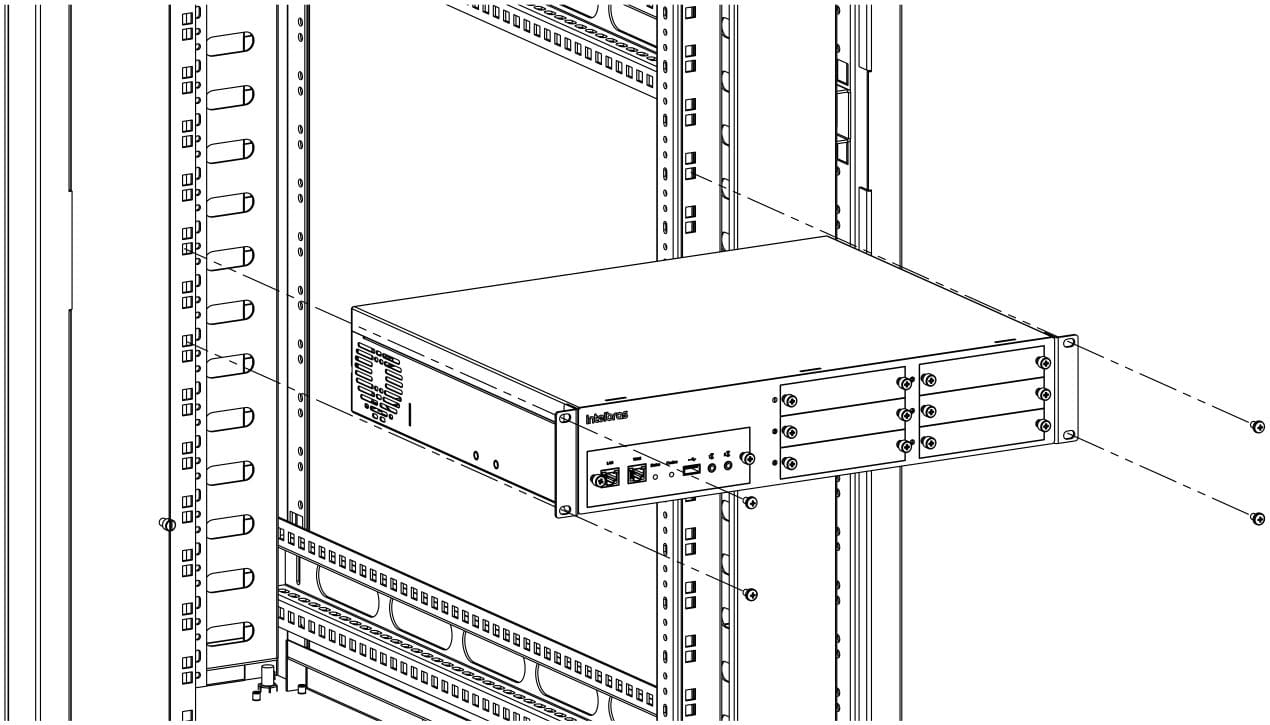
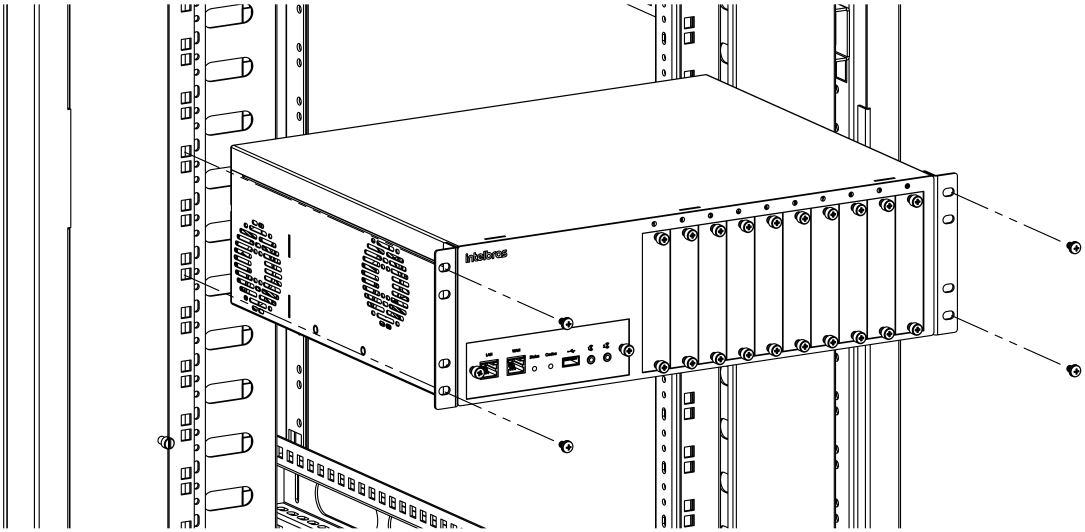
3. Certifique-se de que as aberturas para ventilação não estejam obstruídas, isso garantirá uma melhor dissipação de calor e uma ventilação correta;
4. Conecte o cabo de alimentação no conector (90 ~ 220 Vac) localizado na parte posterior e na rede de energia elétrica com aterramento e ligue a UnniTI na chave liga-desliga;
5. Conecte a UnniTI à rede local através do conector LAN localizado na CPU, na parte frontal do equipamento.
Instalação das UnniTIs 2000 e 3000 na parede
Para instalação das UnniTIs 2000 e 3000 na parede, siga o procedimento:
1. Parafuse os suportes em formato de L que acompanham o equipamento nas laterais dele, ver ilustrações a seguir;

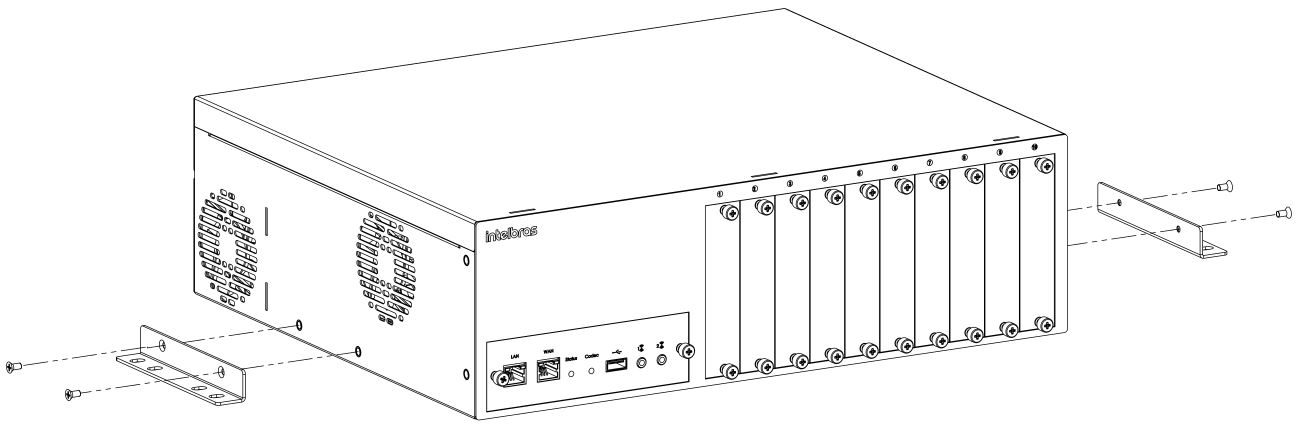
2. Com os suportes laterais colocados, escolha uma posição na parede e fi xe-o de acordo com as indicações a seguir. A central deve ficar no mínimo a 150 cm do chão e com 40 cm livre ao seu redor;
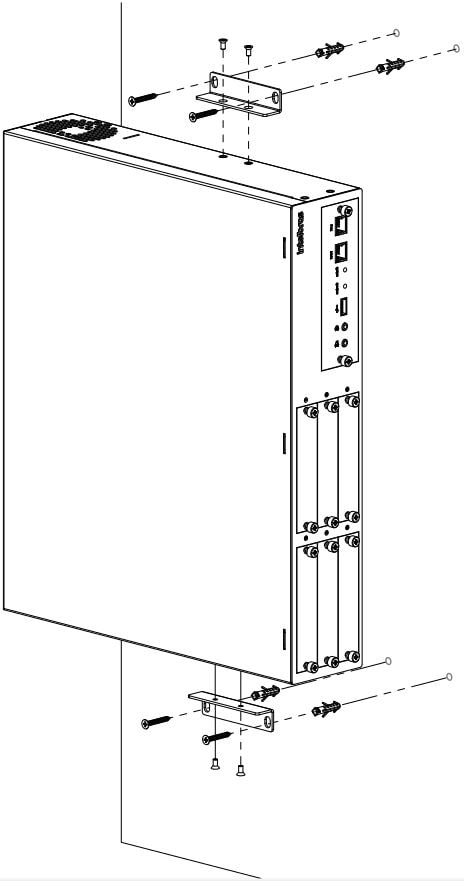
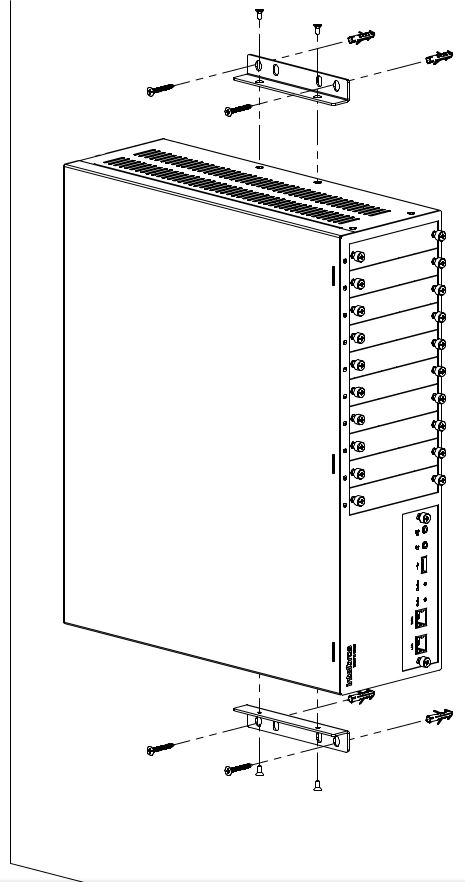
3. Certifique-se de que as aberturas para ventilação não estejam obstruídas; isso garantirá uma melhor dissipação de calor e uma ventilação correta;
4. Conecte o cabo de alimentação no conector (90 ~ 220 Vac) localizado na parte posterior e na rede de energia elétrica com aterramento e ligue a UnniTI na chave liga-desliga;
5. Conecte a UnniTI à rede local através do conector LAN localizado na CPU, na parte frontal do equipamento.
Instalação das UnniTIs 2000 e 3000 em superfície lisa
As UnniTIs 2000 e 3000 também podem ser colocadas sobre uma superfície lisa, como uma mesa ou prateleira.
Para realizar essa instalação siga os procedimentos:
1. Fixe os quatro pés de borracha (que acompanham o produto) na base do equipamento, conforme as figuras a seguir. Os pés de borracha são autoadesivos, retire a proteção para possibilitar a colagem;
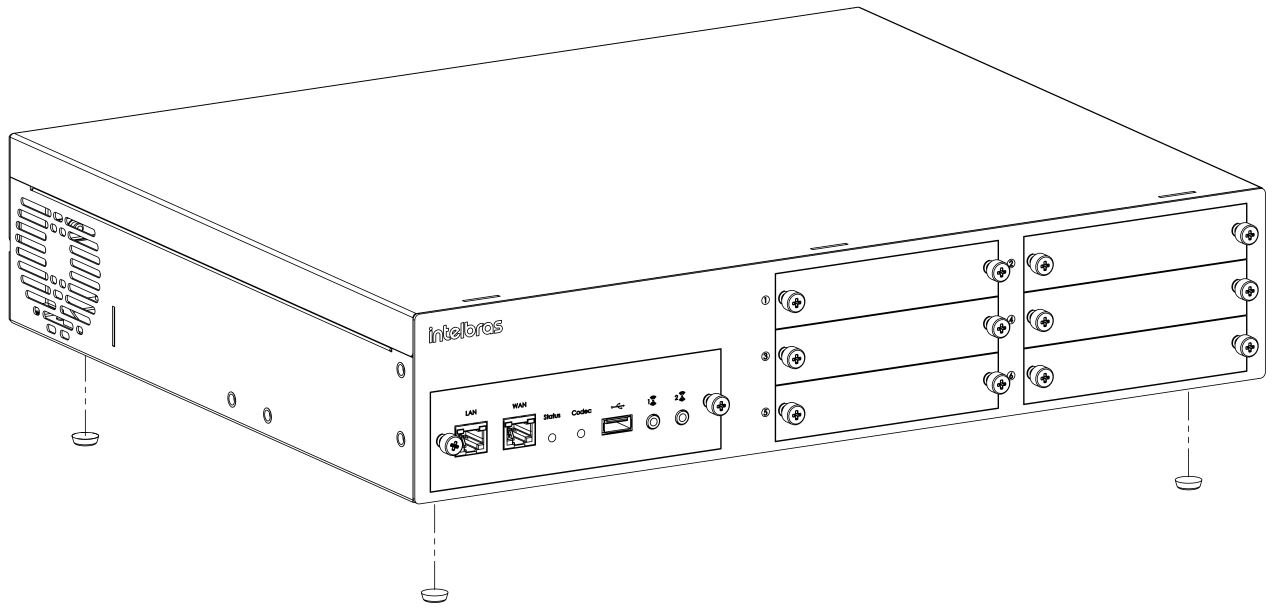
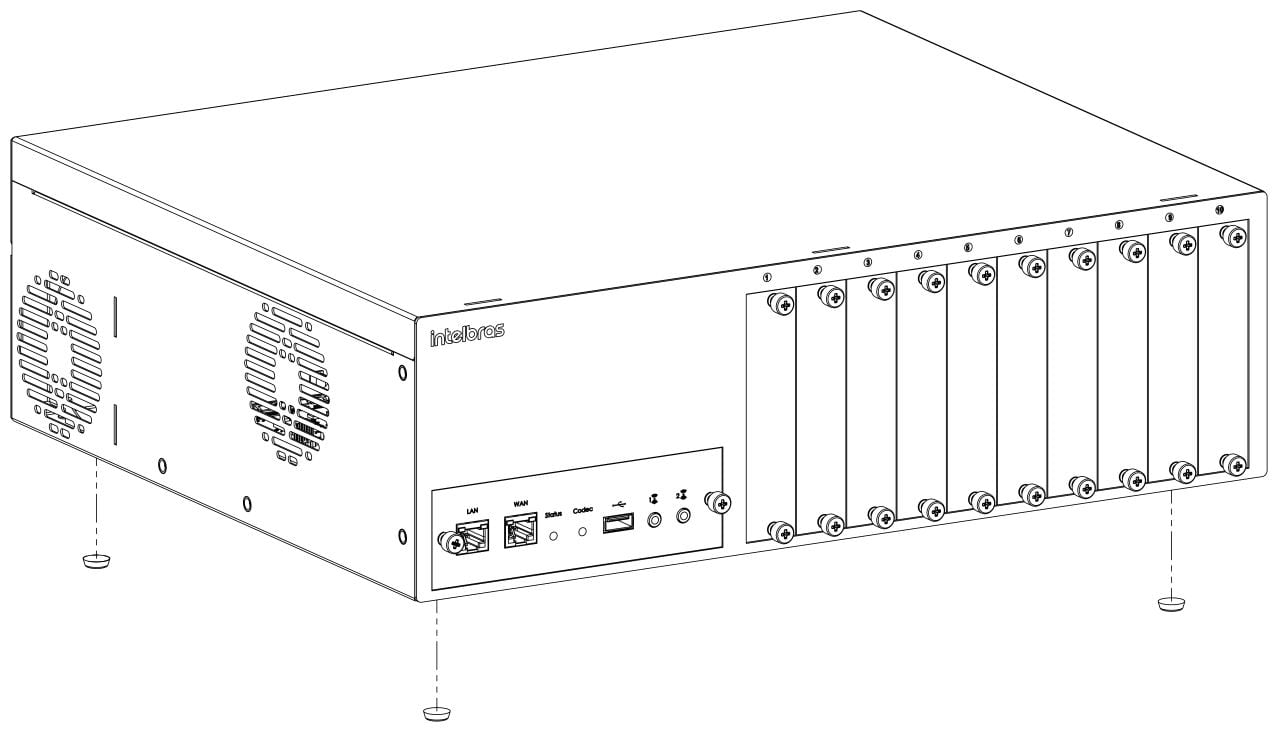
2. Certifique-se de que as aberturas para ventilação não estejam obstruídas, isso garantirá uma melhor dissipação de calor e uma ventilação correta;
3. Conecte o cabo de alimentação no conector (90 ~ 220 Vac) localizado na parte posterior e na rede de energia elétrica com aterramento e ligue a UnniTI na chave liga-desliga;
4. Conecte a UnniTI à rede local através do conector LAN localizado na CPU, na parte frontal do equipamento.
Instalação das placas nos gabinetes UnniTI 2000 e 3000
A inclusão das placas no gabinete devem ser feitas com a central desligada. Após inserir a placa, certifique-se de que os parafusos de fi xação dos perfi s foram devidamente apertados, além de garantir a fi xação eles também são responsáveis pelo aterramento da placa. A inclusão da placa 1E1 ou 2E1 deve ser no slot 1, em outro não funcionará. Com todas as placas inseridas, ligue o equipamento. As figuras a seguir indicam a maneira correta para inserir as placas nas UnniTIs 2000 e 3000.
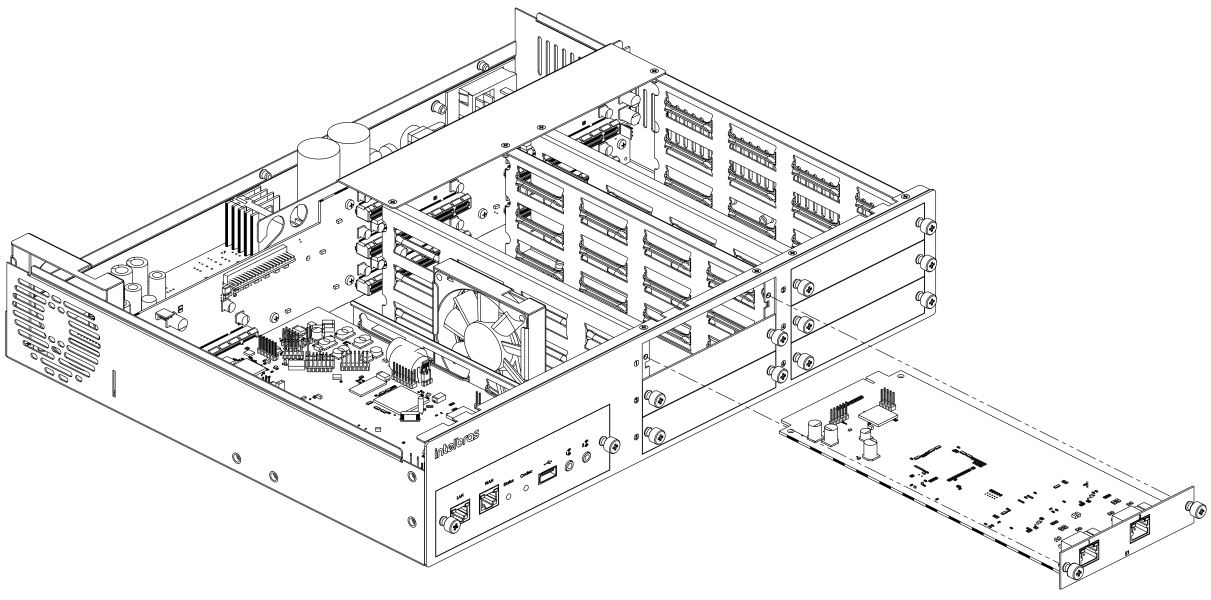
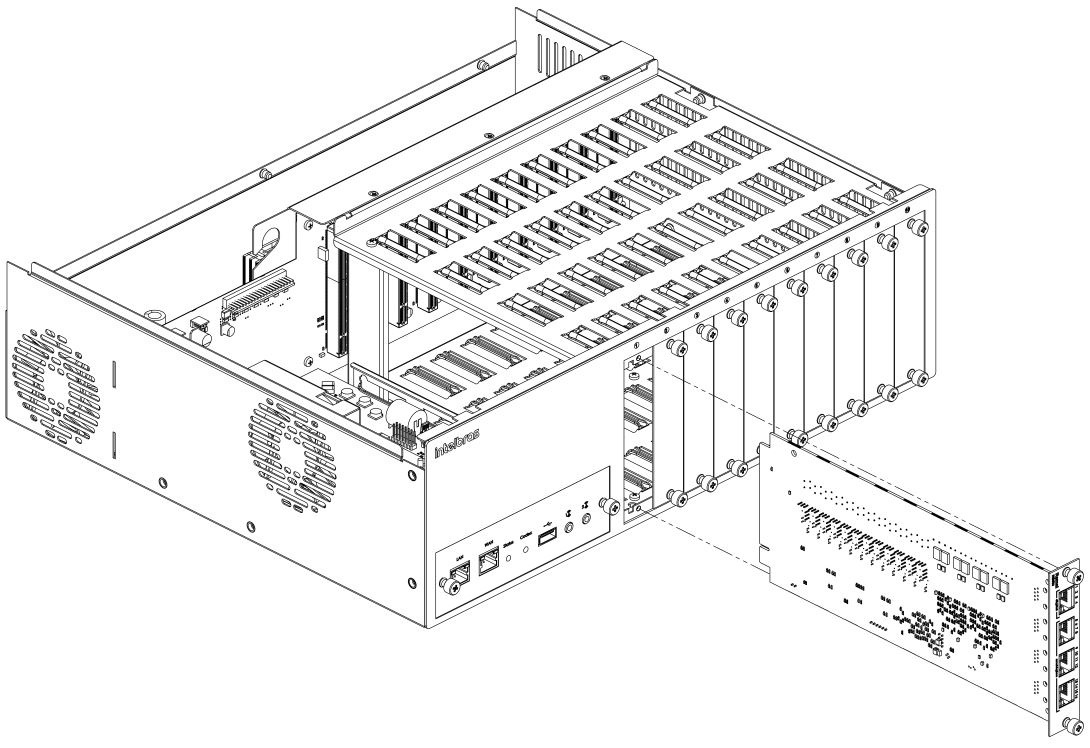
Operação básica
Acessar o gerenciador web
1. Para o acesso ao gerenciador das UnniTIs 1000, 2000 e 3000, deve-se conectar o cabo de rede no conector LAN da CPU, conforme ilustra a figura a seguir;
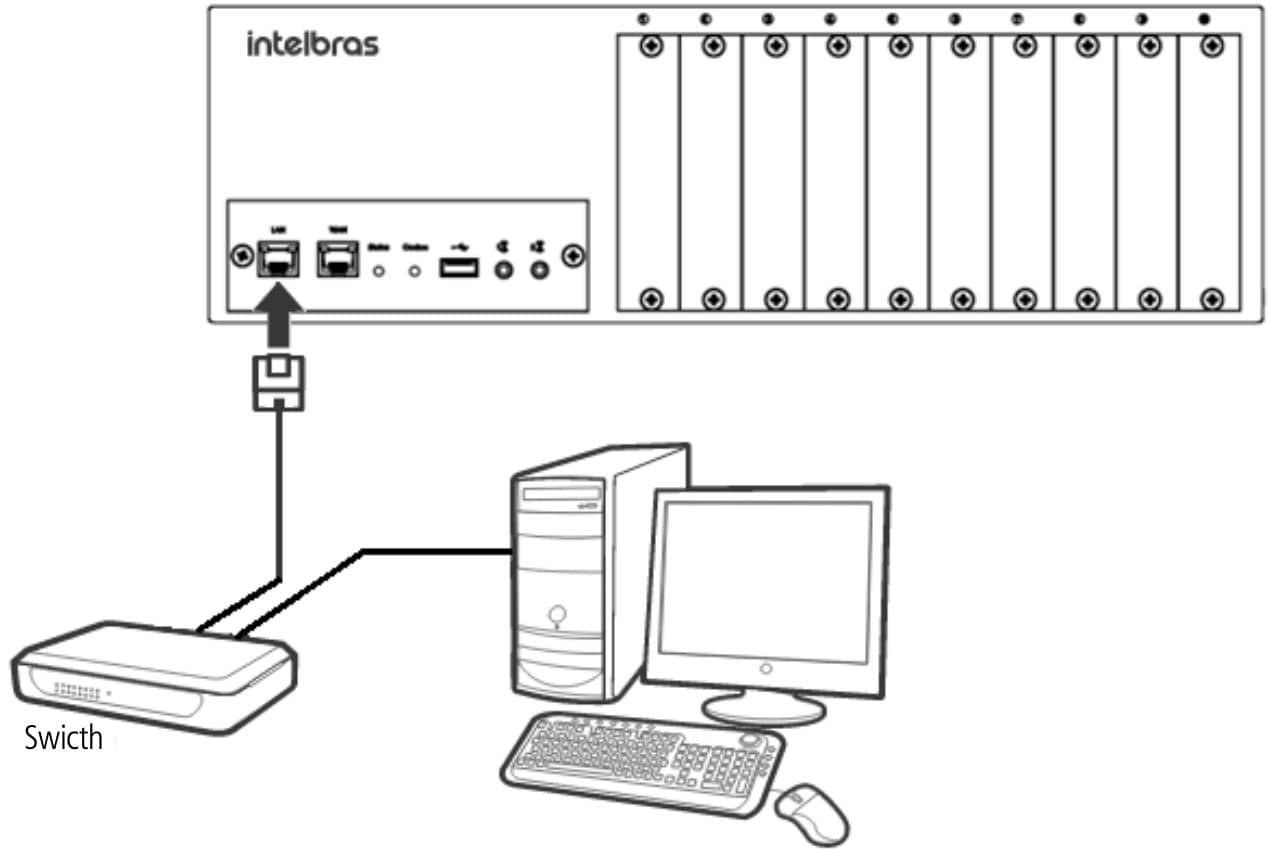
2. A rede local deve estar configurada para a mesma rede das UnniTIs 1000, 2000 e 3000. A interface LAN da UnniTI sai configurada de fábrica com o IP 10.0.0.2 e a máscara 255.255.255.0;
3. Abrir o navegador web, ex.: Mozilla Firefox®, e digitar o endereço IP 10.0.0.2, como mostra figura a seguir:

Para consultar quais são os navegadores web compatíveis, clique aqui , ou acesse o manual gerenciador web do produto UnniTI em www.intelbras.com.br.
4. Ao solicitar autenticação, digite admin tanto para login quanto para senha. A figura a seguir mostra uma imagem da solicitação de autenticação.
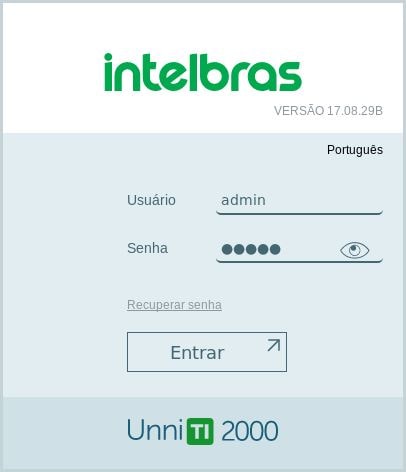
Com acesso liberado ao gerenciador das UnniTIs 1000, 2000 e 3000 pode-se fazer as configurações desejadas e também o monitoramento das interfaces conectadas no equipamento. Para mais detalhes, consultar o manual no site www.intelbras.com.br ou ajuda no próprio gerenciador web, como indica a figura a seguir.

Outra forma de acessar os manuais é através dos ícones de ajuda localizados nos painéis e formulários de configuração. Ao clicar sobre estes ícones, será aberto o manual em uma nova aba do seu navegador, porém com o diferencial de já ir direto para a seção relacionada à tela em que foi solicitada ajuda. No exemplo indicado na figura abaixo, ao clicar no ícone ajuda da tela Disposição de placas, o manual será aberto nessa seção.

Realizar chamadas
Chamada interna
Para realizar uma chamada interna, de ramal para ramal, deve-se tirar o telefone do gancho e discar o número do ramal desejado.
Chamada externa
Para realizar uma chamada externa, de ramal para tronco analógico, deve-se tirar o telefone do gancho e discar 01 (zero) mais o número desejado.
1 Padrão de fábrica.
Transferir chamada para outro ramal
Ao atender uma ligação, caso necessário, é possível a transferi. Para isso realize o seguinte procedimento: com a chamada estabelecida, em conversação, pressionar a tecla Flash do telefone e disque o número do ramal para o qual será transferida a ligação.
Dúvidas frequentes
| Problema | Solução |
|---|---|
| Como faço para saber o número do meu ramal? | Você pode ouvir o número do ramal pelo telefone digitando o comando *87*, após esse procedimento será informado o número do ramal. |
| Como faço para saber o IP e a máscara da interface LAN? |
» Você pode ouvir o endereço IP da LAN pelo telefone digitando o comando *60991*, após esse procedimento será informado o endereço IP da LAN.
» Você pode ouvir a máscara de rede da LAN pelo telefone digitando o comando *60990*, após esse procedimento será informado a máscara da LAN. » A outra forma de saber o endereço IP e a máscara de rede é conectando um pendrive que utilize um sistema de arquivos padrão FAT32, na porta USB da placa CPU. Deixe-o conectado por aproximadamente 30 segundos. Desconecte o pendrive e conecte-o em um computador. Localize o arquivo IP.txt. Abra-o e verifique no grupo LAN, no campo inet addr:, o endereço IP, e no campo Mask:, a máscara. Para a UnniTI 1000, deve-se retirar, momentaneamente, a chave de hardware. |
| Como faço para configurar o IP e a máscara da interface LAN pelo telefone? |
O endereço IP e a máscara de rede podem ser configurados pelo telefone desde que o ramal esteja habilitado como operadora. No padrão de
fábrica apenas os ramais 2000 e 2001 são operadoras.
Para fazer a configuração pelo telefone digite o seguinte comando: * 12 [senha geral1] * 2 # [endereço IP] # [máscara de rede] # [gateway]#* 1 No padrão de fábrica a senha geral é 1234. Exemplo: para configurar o endereço IP 192.168.10.10, máscara de rede 255.255.255.0 e gateway 192.168.10.1, o comando será: * 12 1234 * 2 # 192*168*10*10 # 255*255*255*0 # 192*168*10*1 #* Importante: após finalizar esse comando a central será reiniciada. |
| Como recuperar a inicialização do sistema? | Caso o LED de status da placa CPU indique Aguardando sistema por mais de 10 minutos e não avance para o status Central inicializada, aguarde o carregamento da tela de login no navegador, se autentique, acesse Sistema > Banco de dados e clique em Padrão de fábrica. Quando for apresentada a mensagem Reiniciando, desligue e ligue a central novamente pelo botão físico, localizado na parte traseira do PABX. Caso a tela de login não seja apresentada, tente um dos procedimentos de recovery a seguir.
Importante: todas as configurações e os dados gerados pelo uso serão apagados. O endereço IP que estava configurado será mantido, facilitando o acesso novamente ao PABX após a reinicialização. |
| Como retornar o banco de dados ao padrão de fábrica pelo telefone? | Pelo telefone é possível retornar o banco de dados para o padrão de fábrica. Para isso o ramal precisa estar habilitado como operadora. No padrão de fábrica apenas os ramais 2000 e 2001 são operadoras.
Para retornar ao padrão de fábrica digite o seguinte comando: * 13 [senha geral1] * 99 76 * Importante: todas as configurações e os dados gerados pelo uso serão apagados. O endereço IP que estava configurado será mantido, facilitando o acesso novamente ao PABX após a reinicialização. |
| Como fazer o recovery da placa CPU? | Caso não seja possível executar o procedimento de retornar o banco de dados ao padrão de fábrica ou foi executado, mas não resolveu, então o
problema pode estar relacionado a algum problema no firmware. Neste caso, pode-se executar a recuperação da placa CPU ao padrão de
fábrica.
Ao executar este procedimento, todas as configurações alteradas e dados gerados pelo uso da central serão perdidos. O arquivo de recovery deve ser obtido na seção downloads do produto UnniTI no site da Intelbras. O nome desse arquivo contém a palavra recover. Baixe o arquivo e salve no computador. Desligue a central, retire a placa CPU, retire os jumpers WD (CN8) e RECOVER (J3) para ativar o modo recover. Ligue a central novamente, aguarde cerca de 1 minuto e tente acessar através do navegador o endereço IP http://10.0.0.2 (http, sem o s). O computador deve possuir a interface de rede configurada para acessar essa classe de IP. É recomendado conectar o cabo de rede diretamente entre o computador e a central. Deverá ser apresentada a tela Modo de recuperação. A primeira etapa a ser executada é o auto-teste do hardware, que informa a identificação do hardware; testa escrita e leitura na memória; verifica se os CODECs VoIP estão conectados; testa o FPGA (que é o controlador da comunicação entre a CPU e as outras placas); verifica se a chave de hardware está conectada na porta USB; testa as portas de rede LAN e WAN. Assim que o auto-teste for concluído, será apresentado o campo para selecionar o arquivo de recovery. Se a opção não executar o auto-teste foi selecionada, este campo será apresentado imediatamente. Localize o arquivo de recovery em seu computador e clique em Enviar. Aguarde até 10 minutos para que seja apresentado o log da operação e a mensagem "OK Fim da atualização com sucesso". Assim que o procedimento for concluído, desligue a central, retire a placa CPU, recoloque os jumpers WD (CN8) e RECOVER (J3), insira a placa CPU e ligue a central. Aguarde a central inicializar observando o LED Status da CPU e digite, na barra de endereços do navegador, o endereço IP da central, por exemplo, considerando o padrão de fábrica, https://10.0.0.2 (https, com o s). Deverá ser apresentada a tela de autenticação. Obs: Para as centrais UnniTI 1000, os jumpers são WD (J4) e RECOVER (J2). |
| A porta USB externa não está funcionando | Verifique se o download de arquivos de gravação via FTP está habilitado no gerenciador web em Acessórios > Gravação de chamadas. A porta USB externa estará desabilitada se essa funcionalidade estiver habilitada. |
1 No padrão de fábrica a senha geral é 1234.
TERMO DE GARANTIA
Para a sua comodidade, preencha os dados abaixo, pois, somente com a apresentação deste em conjunto com a nota fiscal de compra do produto, você poderá utilizar os benefícios que lhe são assegurados.
Nome do cliente:
Assinatura do cliente:
Nº da nota fiscal:
Data da compra:
Modelo:
Nº de série:
Revendedor:
Fica expresso que esta garantia contratual é conferida mediante as seguintes condições:
1. Todas as partes, peças e componentes do produto são garantidos contra eventuais defeitos de fabricação, que porventura venham a apresentar, pelo prazo de 1 (um) ano – sendo 3 (três) meses de garantia legal e 9 (nove) meses de garantia contratual –, contado a partir da data de entrega do produto ao Senhor Consumidor, conforme consta na nota fiscal de compra do produto, que é parte integrante deste Termo em todo o território nacional. Esta garantia contratual compreende a troca gratuita de partes, peças e componentes que apresentarem defeito de fabricação, incluindo a mão de obra utilizada nesse reparo. Caso não seja constatado defeito de fabricação, e sim defeito(s) proveniente(s) de uso inadequado, o Senhor Consumidor arcará com essas despesas.
2. Constatado o defeito, o Senhor Consumidor deverá imediatamente comunicar-se com o Serviço Autorizado mais próximo que conste na relação oferecida pelo fabricante – somente estes estão autorizados a examinar e sanar o defeito durante o prazo de garantia aqui previsto. Se isso não for respeitado, esta garantia perderá sua validade, pois estará caracterizada a violação do produto.
3. Na eventualidade de o Senhor Consumidor solicitar atendimento domiciliar, deverá encaminhar-se ao Serviço Autorizado mais próximo para consulta da taxa de visita técnica. Caso seja constatada a necessidade da retirada do produto, as despesas decorrentes de transporte e segurança de ida e volta do produto ficam sob a responsabilidade do Senhor Consumidor.
4. A garantia perderá totalmente sua validade na ocorrência de quaisquer das hipóteses a seguir: a) se o defeito não for de fabricação, mas sim, ter sido causado pelo Senhor Consumidor ou terceiros estranhos ao fabricante; b) se os danos ao produto forem oriundos de acidentes, sinistros, agentes da natureza (raios, inundações, desabamentos, etc.), umidade, tensão na rede elétrica (sobretensão provocada por acidentes ou flutuações excessivas na rede), instalação/uso em desacordo com o Manual do Usuário ou decorrentes do desgaste natural das partes, peças e componentes; c) se o produto tiver sofrido influência de natureza química, eletromagnética, elétrica ou animal (insetos, etc.); d) se o número de série do produto tiver sido adulterado ou rasurado; e) se o aparelho tiver sido violado.
A garantia contratual deste termo é complementar à legal, portanto, a Intelbras S/A reserva-se o direito de alterar as características gerais, técnicas e estéticas de seus produtos sem aviso prévio.
Todas as imagens deste manual são ilustrativas.
Produto beneficiado pela Legislação de Informática.
Kingston é marca registrada da Kingston Technology Company. SanDisk é marca registrada da SanDisk Corporation. Transcend é marca registrada da Transcend Information, Inc. Firefox é uma marca registrada da Mozilla Foundation. Toshiba é uma marca registrada da Toshiba Corporation. Samsung é uma marca registrada da Samsung Electronics Co. Ltd. Panasonic é uma marca registrada da Panasonic Corporation.
LGPD - Lei Geral de Proteção de Dados Pessoais: a Intelbras não acessa, transfere, capta, nem realiza qualquer outro tipo de tratamento de dados pessoais a partir deste produto.


Suporte a clientes: (48) 2106 0006
Fórum: forum.intelbras.com.br
Suporte via chat: intelbras.com.br/suporte-tecnico
Suporte via e-mail: suporte@intelbras.com.br
SAC: 0800 7042767
Onde comprar? Quem instala?: 0800 7245115
Produzido por: Intelbras S/A – Indústria de Telecomunicação Eletrônica Brasileira
Rodovia BR 101, km 210 – Área Industrial – São José/SC – 88104-800
Indústria Brasileira